
Kodak EasyShare P712
줌 디지털 카메라
사용자 설명서
www.kodak.com
대화형 자습서
카메라 도움말
, www.kodak.com/go/howto
, www.kodak.com/go/p712support
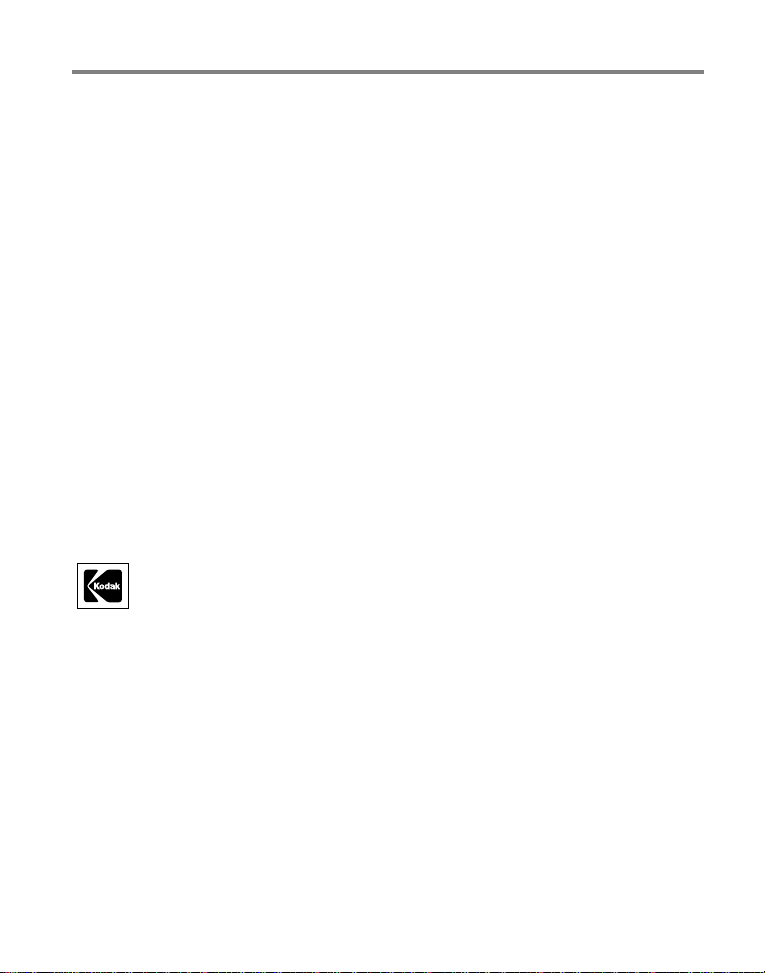
Eastman Kodak Company
Rochester, New York 14650
© Eastman Kodak Company, 2006
모든 화면 이미지는 연출된 것입니다
및
Kodak
Schneider-Kreuznach
스를
의 상표입니다
파노라마 기술은
EasyShare는 Eastman Kodak Company의
및
Xenar는 Eastman Kodak Company가
획득하여 사용하고 있는
Jos. Schneider Optische Werke GmbH
.
AcrSoft, Inc.
에서 개발하였습니다. ©
ArcSoft, Inc. All rights reserved.
P/N 4J4761_ko
.
상표입니다
.
라이센
2004-2005,
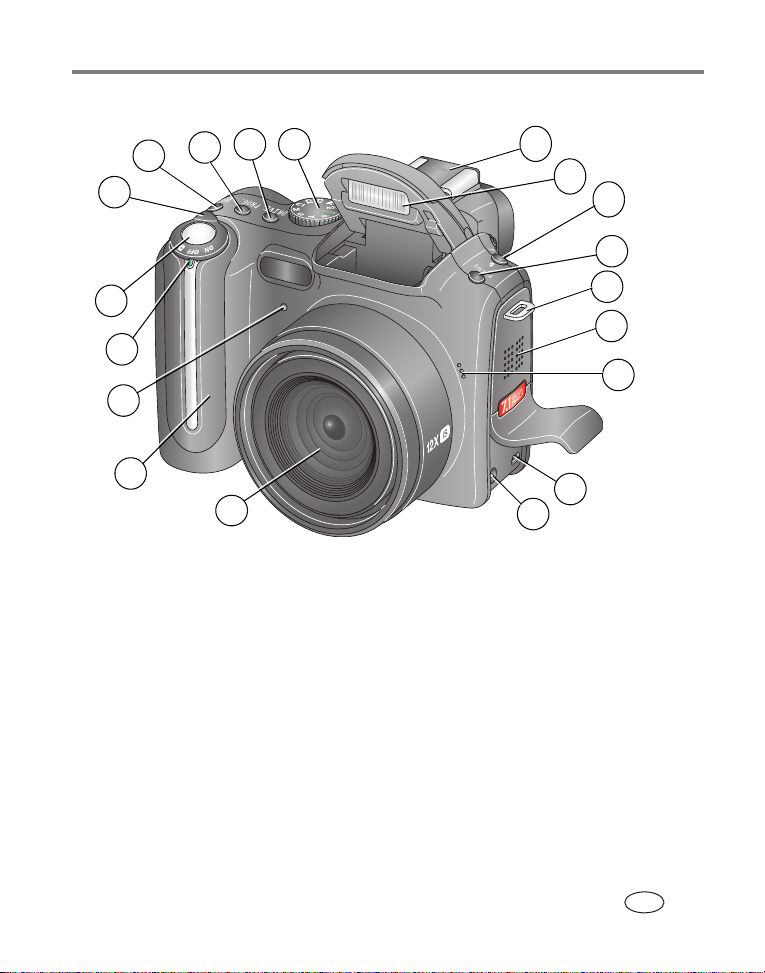
앞면 모습
7
6
제품 기능
8
109
11
12
13
14
5
4
3
2
렌즈
1
손잡이
2
3
4
5
6
7
8
9
10
자동 셔터/비디오 표시등
표시등
LED
셔터 버튼
모드/전원 스위치
노출 측정 버튼
프로그램 버튼
드라이브 버튼
모드 다이얼
15
16
17
18
1
핫슈
11
플래시
12
플래시 버튼
13
초점 버튼
14
줄 고리
15
스피커
16
마이크
17
18
USB, A/V
19
DC-입력(5V)
출력
19
www.kodak.com/go/support i
KO
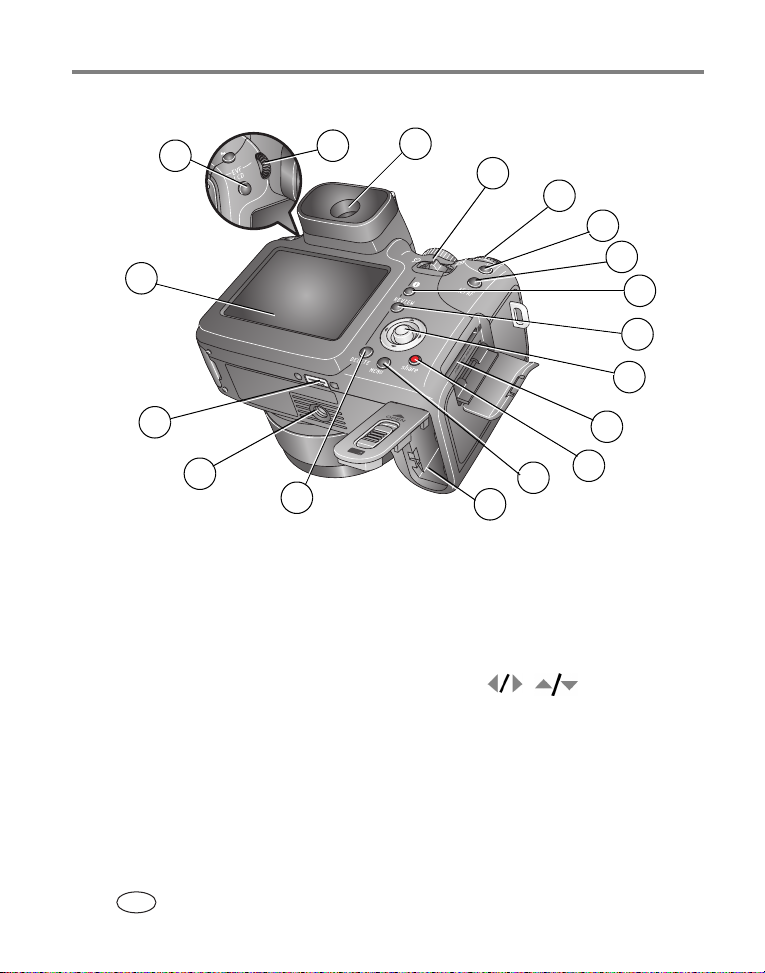
제품 기능
뒷면 모습
5
4
6
7
8
9
10
11
12
13
14
3
2
1
삭제
1
<Delete(
삼각대 소켓
2
독 커넥터
3
4
5
6
7
8
9
ii www.kodak.com/go/support
화면
LCD
EVF/LCD
디옵터 다이얼
전자 뷰파인더
EVF(
줌 레버
명령 다이얼
KO
버튼
)>
전환 버튼
)
설정 버튼
10
11
12
13
14
15
16
17
18
잠금 버튼
AE/AF
상태 버튼
<Review(
조이스틱
버튼(안으로 누름
선택 사양
<Share(공유)> 버튼
<Menu(
전지 칸
17
18
검토
)>
( ), <OK(확인)>
SD 또는 MMC
메뉴
)>
버튼
15
16
버튼
)
카드용 슬롯
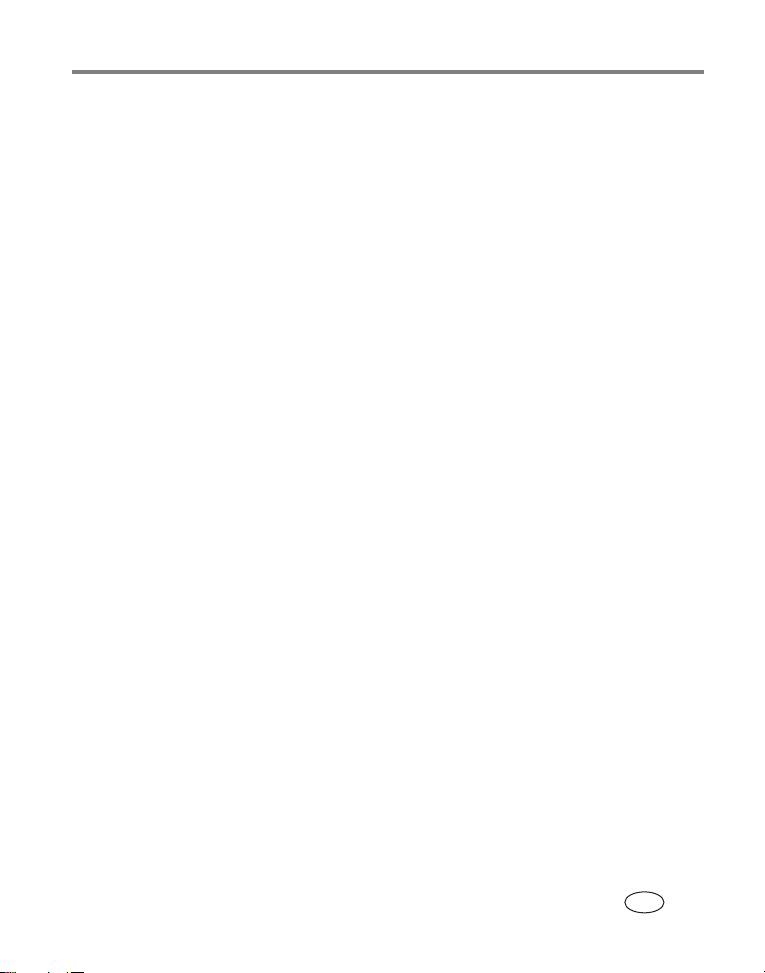
목차 1
카메라 설정하기
1
렌즈 뚜껑 및 줄 달기
전지 충전하기
전지 넣기
카메라 켜기
처음으로 언어 및 날짜/시간 설정하기
다른 시기에 언어 및 날짜/시간 설정하기
또는
SD
사진 및 비디오 촬영하기
2
사진 촬영하기
광학 줌 사용하기
플립형 플래시 사용하기
외부 플래시 장치 사용하기
사진과 비디오 검토하기
사진과 비디오 삭제 방지하기
사진 전송 및 인쇄하기
3
소프트웨어 설치하기
사진 전송
Kodak EasyShare
선택 사양
온라인 인화 주문하기
PictBridge
카메라의 독 호환성
MMC
SD
지원 프린터에서 직접 인쇄하기
........................................................................1
....................................................................... 1
.................................................................................. 2
......................................................................................... 2
..................................................................................... 3
............................................ 3
....................................... 4
카드에 사진 저장하기
.............................................. 4
..........................................................5
.................................................................................. 5
........................................................................... 10
................................................................ 11
........................................................... 11
................................................................ 12
....................................................... 16
............................................................18
.................................................................... 18
....................................................................................... 19
프린터 독 또는 컴퓨터에서 인쇄하기
또는
카드에서 인쇄하기
MMC
................................ 20
................................................................... 21
................................... 21
....................................................................... 23
................ 20
www.kodak.com/go/support iii
KO
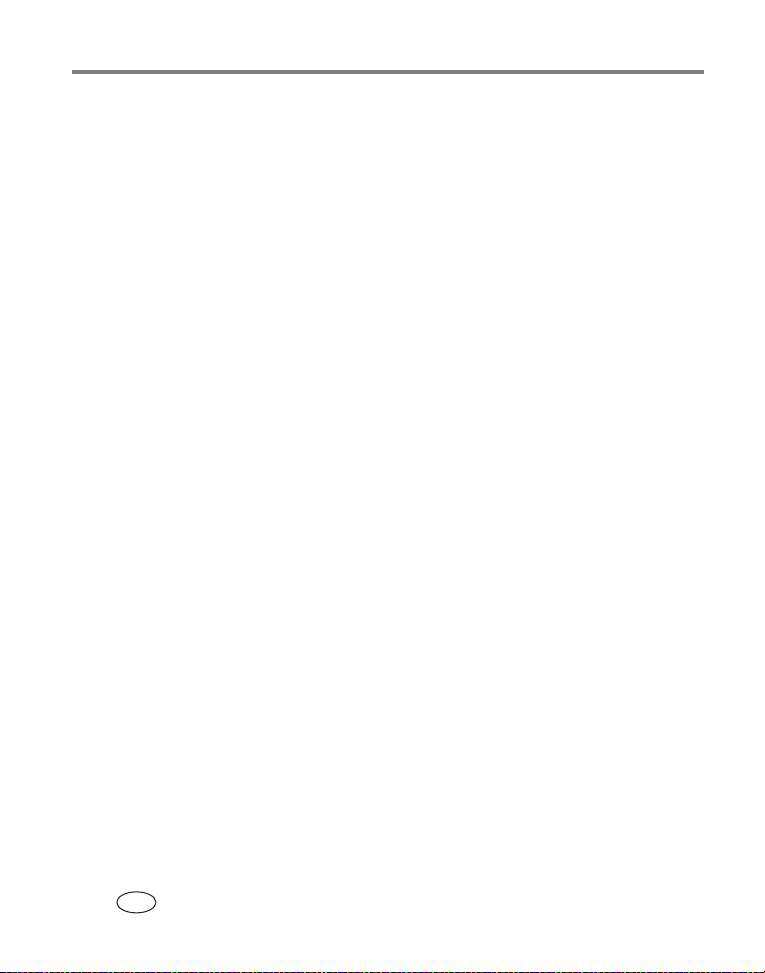
목차
카메라 활용하기
4
사진 촬영 모드
파노라마 사진 촬영하기
초점 버튼 사용하기
자동 셔터, 연속, 다단계 노출을 위한 드라이브
모드 사용하기
버튼 사용하기
AE/AF
프로그램 버튼 사용하기
플래시 설정 변경하기
및
PASM
프레임 격자를 사용하여 촬영 구도 잡기
신속한 설정 변경을 위해 명령 다이얼 사용하기
히스토그램 사용하기
하이라이트/암부 클리핑 사용하기
사진 촬영 설정 변경하기
스틸 및 비디오의 편집 기능
RAW
사진/비디오 정보 보기
비디오 움직임 인쇄 또는 사진 만들기
사진과 비디오 복사하기
슬라이드 쇼 실행하기
앨범 이름에 미리 태그 달기
사진 공유하기
C1, C2, C3
파일 현상
......................................................................24
............................................................................... 24
................................................................ 29
....................................................................... 30
................................................................................ 32
..................................................................... 35
................................................................ 37
................................................................... 38
모드
............................................................... 40
.................................................................... 44
............................................... 45
............................................................... 45
.......................................................... 57
............................................................................... 58
.................................................................. 60
................................................................ 62
................................................................... 63
.......................................................... 64
................................................................................ 67
...................................... 43
......................... 43
.......................................... 61
문제 해결
5
카메라 문제
컴퓨터/연결 문제
사진 화질 문제
직접 인쇄 시
도움말 보기
6
유용한 링크
전화 고객 지원
iv www.kodak.com/go/support
KO
.................................................................................73
................................................................................... 73
........................................................................... 75
............................................................................... 76
(PictBridge)
문제
......................................................... 78
.............................................................................79
................................................................................... 79
............................................................................... 81
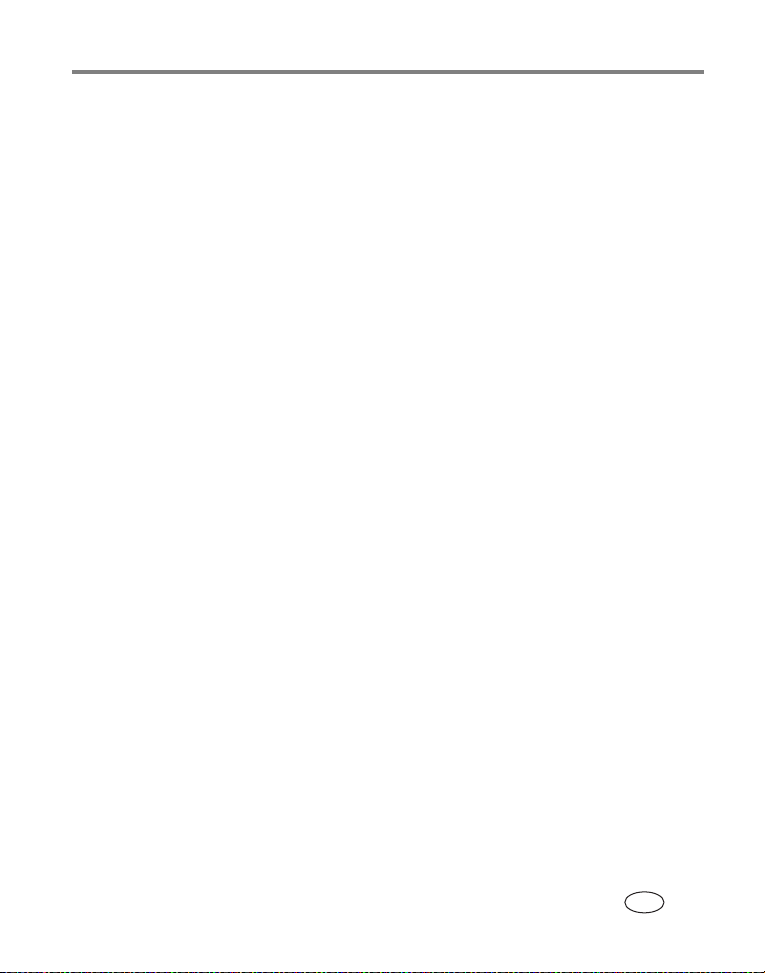
부록
7
..........................................................................................82
카메라 사양
저장 용량
절전 기능
액세서리
중요 안전 지침
전지 정보
소프트웨어 및 펌웨어 업그레이드하기
추가 관리 및 유지보수
보증기간
규정 준수
................................................................................... 82
....................................................................................... 86
....................................................................................... 89
....................................................................................... 90
............................................................................... 91
....................................................................................... 93
.................................................................. 94
........................................................................................ 95
....................................................................................... 97
목차
........................................ 94
www.kodak.com/go/support v
KO
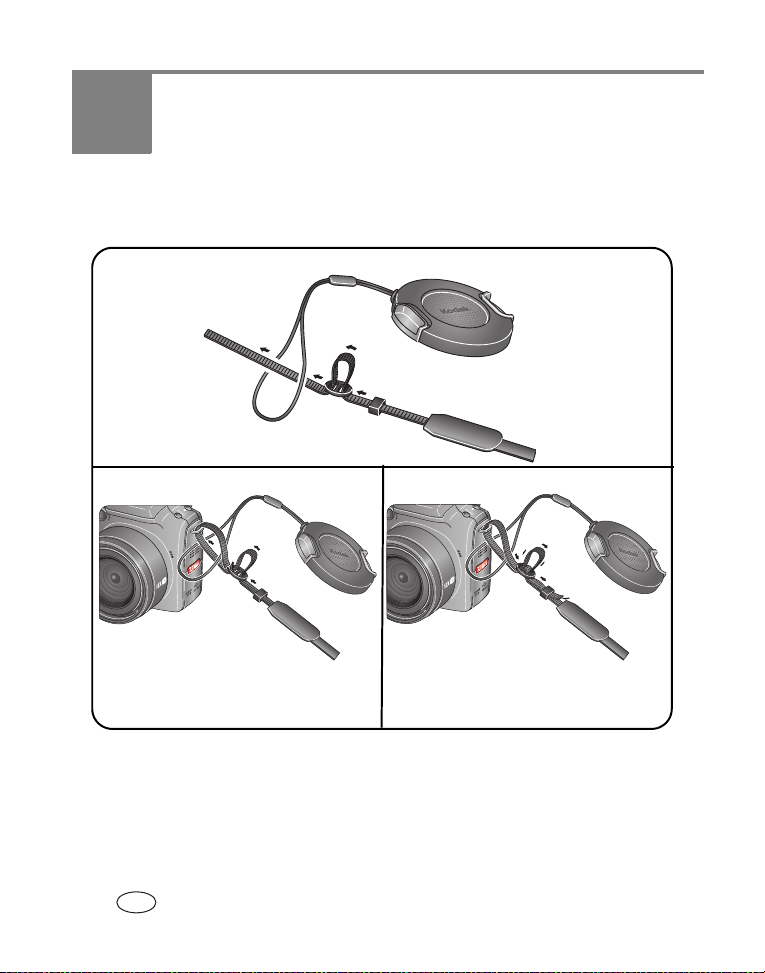
1 카메라
렌즈 뚜껑 및 줄 달기
설정하기
1 www.kodak.com/go/support
KO
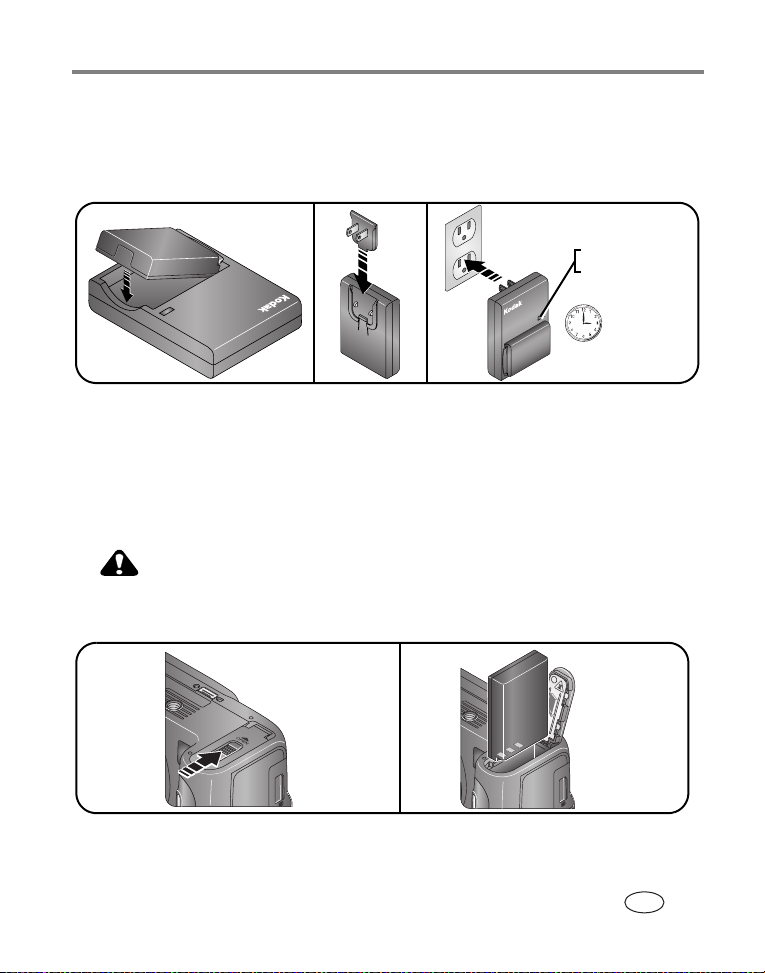
전지 충전하기
카메라 설정하기
전지를 처음 사용할 경우, 사용하기 전에 리튬 이온 충전지를 충전해야
합니다
또한
할
점이나
있습니다
.
Kodak EasyShare
수도 있습니다. 해당 액세서리 및 기타 액세서리는
사이트
웹
프린터 독 또는 카메라 독을 사용하여 전지를 충전
www.kodak.com/go/p712accessories
.
빨간색 — 충전 중
완료
녹색
—
완전 충전에는 대략
시간이 소요됩니다
3
Kodak
에서 구입하실 수
제품 대리
전지 넣기
주의
:
Kodak
것을 권장합니다
디지털 카메라 리튬 이온 충전지
(KLIC-5001)를
.
사용할
전지 교체 및 전지 수명 연장에 대한 자세한 내용은
십시오
www.kodak.com/go/support 2
.
페이지를 참조하
93
KO
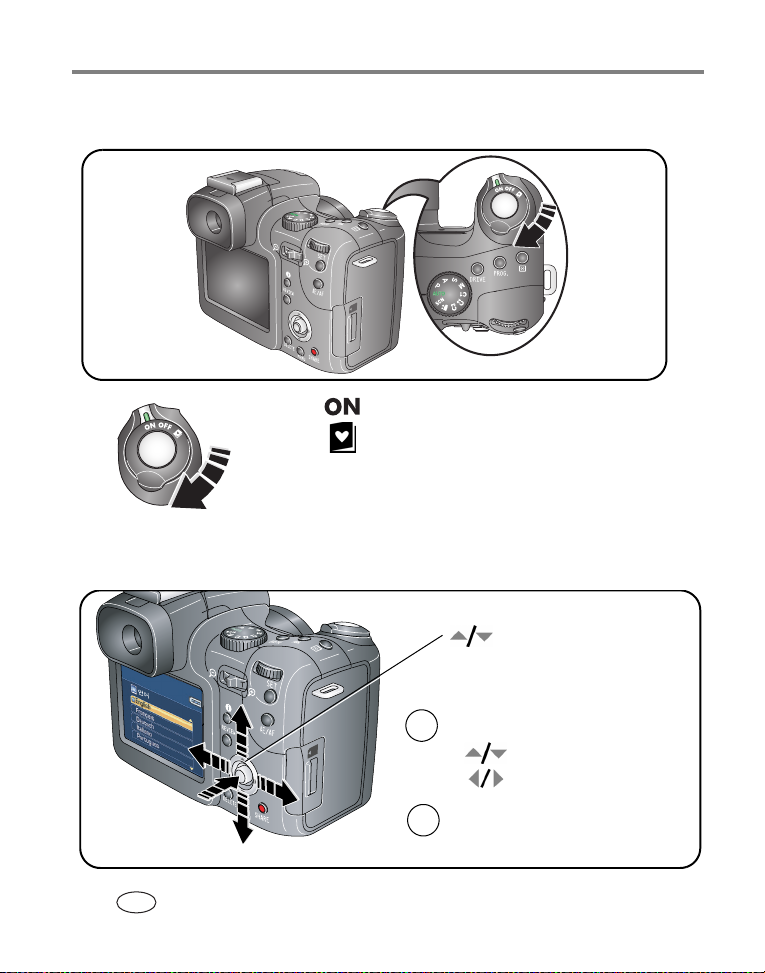
카메라 설정하기
카메라 켜기
■
■
촬영: 사진 및 비디오를 촬영합니다
즐겨찾기: 즐겨찾기를 보려면
지를
참조하십시오
.
70
.
페이
처음으로 언어 및 날짜/시간 설정하기
언어
:
1
2
3 www.kodak.com/go/support
KO
를 움직여 언어를 선택한 후
확인)>를 누릅니다
<OK(
날짜와 시간
<OK(
<OK(확인)>를 눌러
:
확인)>를 누릅니다
를 눌러 변경합니다
를 눌러 이전/다음 필드로
이동합니다
.
.
.
.
승인합니다
.
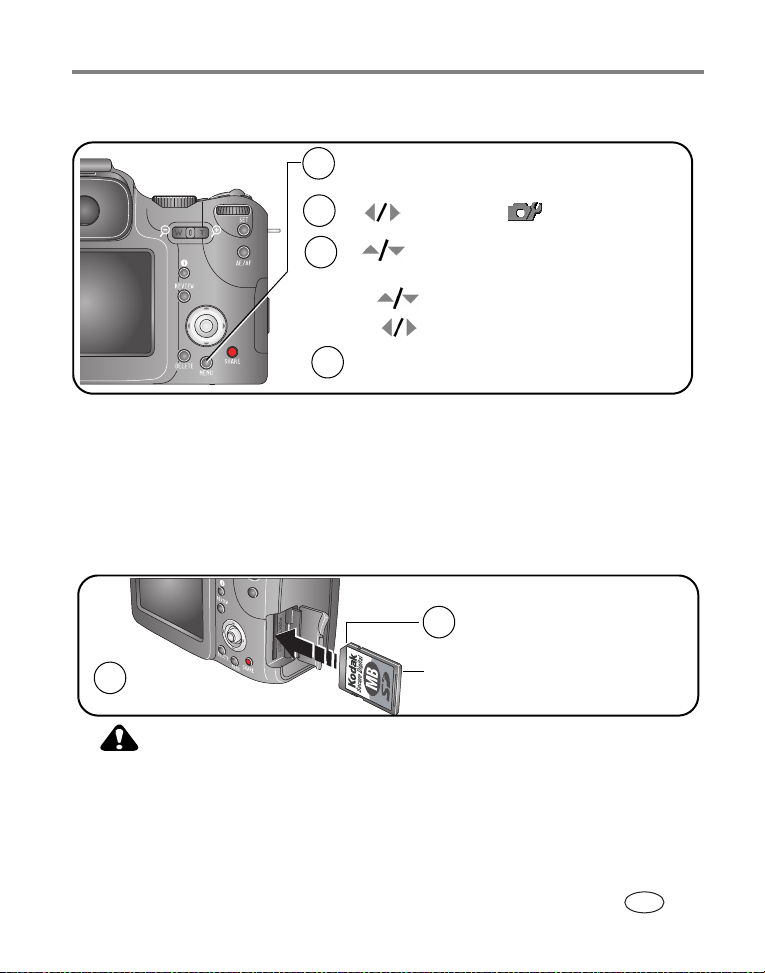
카메라 설정하기
다른 시기에 언어 및 날짜/시간 설정하기
누릅니다
누릅니다
를 눌러 변경합니다
를 눌러 이전/다음 필드로 이동합
니다
.
누릅니다
. SD
.
또는
.
.)
시간을 선택한
.
.
MMC
카드를 구
.
.
또는
SD
카메라에는
입하여
MMC
32 MB의
많은 사진과 비디오를 편리하게 저장할 수 있습니다. 최상의
더
결과를 얻으려면
<Menu(메뉴)>를
1
종료하려면 다시 누릅니다
(
2
3
4
를 움직여 설정 을 선택합니다
를 눌러 언어 또는 날짜/
후
<OK(확인)>를
<OK(확인)>를
카드에 사진 저장하기
내부 메모리가 있습니다
Kodak
카드를 구입하십시오
참고: 카드를 맨 처음 사용할 때는 먼저 카메라에서 포맷한 후에 사진을
촬영하십시오
1
카메라를
끕니다
.
페이지 참조
(
53
).
2
깎인 모서리
SD 또는 MMC 카드(선택 사양)
주의
:
카드는 한 방향으로만 넣을 수 있습니다. 억지로 넣으면 손상될
수 있습니다
저장 용량에 대해서는
제품 대리점이나
Kodak
수 있습니다
www.kodak.com/go/support 4
.
.
페이지를 참조하십시오
86
. SD
www.kodak.com/go/p712accessories
또는
MMC
에서 구입할
카드는
KO
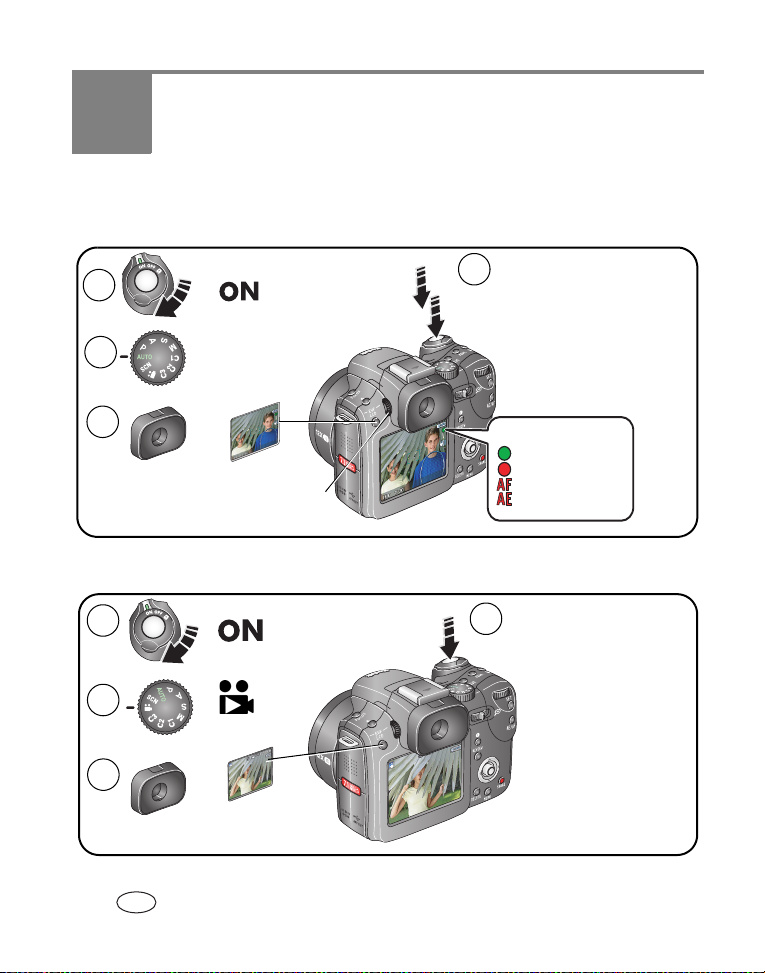
2 사진
사진 촬영하기
및 비디오 촬영하기
1
2
EVF
3
디옵터를 사용하여 뷰파인더
의
자동
LCD
또
는
선명도를 조정합니다
비디오 촬영하기
1
2
EVF
3
LCD
또
는
셔터 버튼을 반쯤 눌러
4
.
를 설정합니다
AE/AF
표시기가 녹색으로
AE/AF
바뀌면 셔터 버튼을 완전
히
누릅니다
AE/AF
녹색
빨간색
초점 실패
노출 실패
표시기
—
—
:
성공
.
실패
.
셔터 버튼을 완전히
4
눌렀다가 놓습니다
녹화를 중지하려면 셔
터
버튼을 다시 눌렀다
가
놓습니다
.
.
5 www.kodak.com/go/support
KO
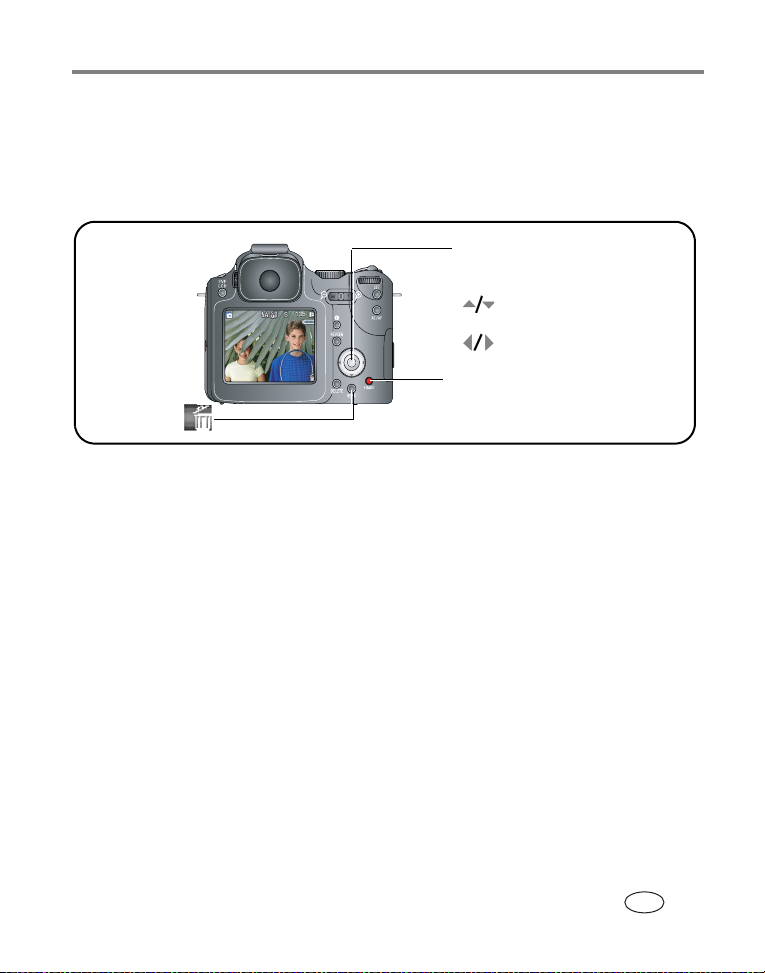
사진 및 비디오 촬영하기
방금 찍은 사진 또는 비디오의 빨리 보기 검토하기
사진이나 비디오를 찍은 후
, EVF/LCD
표시됩니다. 사진이나 비디오가 표시되는 동안 다음 작업을 할 수 있습
니다
.
화면에서 약 5초 간 바로 보기가
버튼을 누르지
않으면 사진/비
디오가
니다
.
삭제합니다
저장됩
.
사진 및 비디오를 보려면
사진/비디오에 이메일용, 즐겨
찾기용으로
에
페이지를 참조하십시오
12
<OK(확인)>를 눌러
실행하거나/일시 중지합니다
조이스틱을 움직입니다
를 눌러 음량을 조정합
니다
를 눌러 되감거나 빨리
감습니다
태그를 달거나 사진
인쇄용으로 태그를 답니다
비디오를
.
.
.
.
.
.
www.kodak.com/go/support 6
KO
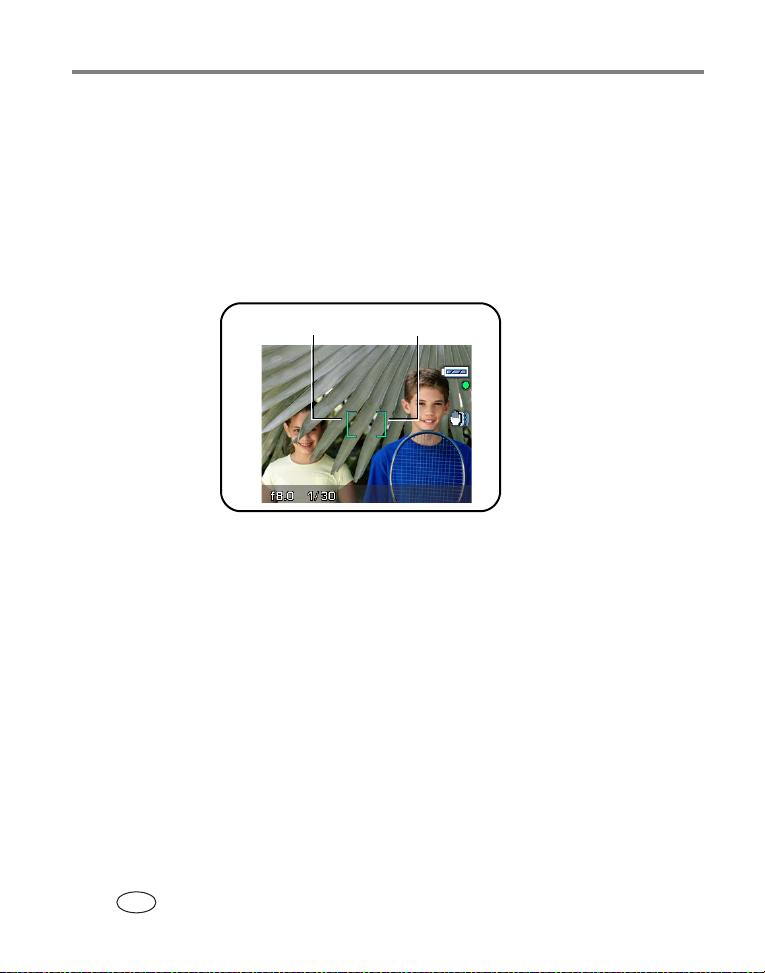
사진 및 비디오 촬영하기
자동 초점 프레임 표시 사용하기(사진
EVF/LCD
을
메라에서는
피사체에 맞춥니다
1 셔터 버튼을 반쯤 누릅니다. 프레임 표시가 녹색으로 바뀌면, 초점을
2 원하는 피사체에 카메라 초점을 맞추지 못한 경우(또는 프레임 표시
3 셔터 버튼을 완전히 눌러 사진을 찍습니다
참고: 풍경, 야간 풍경, 불꽃놀이 또는 비디오 모드에서는 프레임 표시가
화면을 뷰파인더로 사용할 때, 프레임 표시는 카메라에서 초점
맞추고 있는 위치를 의미합니다. 가장 좋은 화질의 사진을 위해서, 카
전경 피사체가 중앙에 있지 않더라도 카메라 초점을 전경
.
완전히 맞춘 것입니다
사라진 경우) 셔터 버튼을 놓고 촬영 구도를 다시 잡습니다
가
나타나지 않습니다
설정하면 프레임 표시는 중앙 광 초점으로 고정됩니다
으로
.
프레임 표시
. AF
영역
페이지) 기능을 사용하고 중앙 영역
(
55
)
.
.
.
7 www.kodak.com/go/support
KO
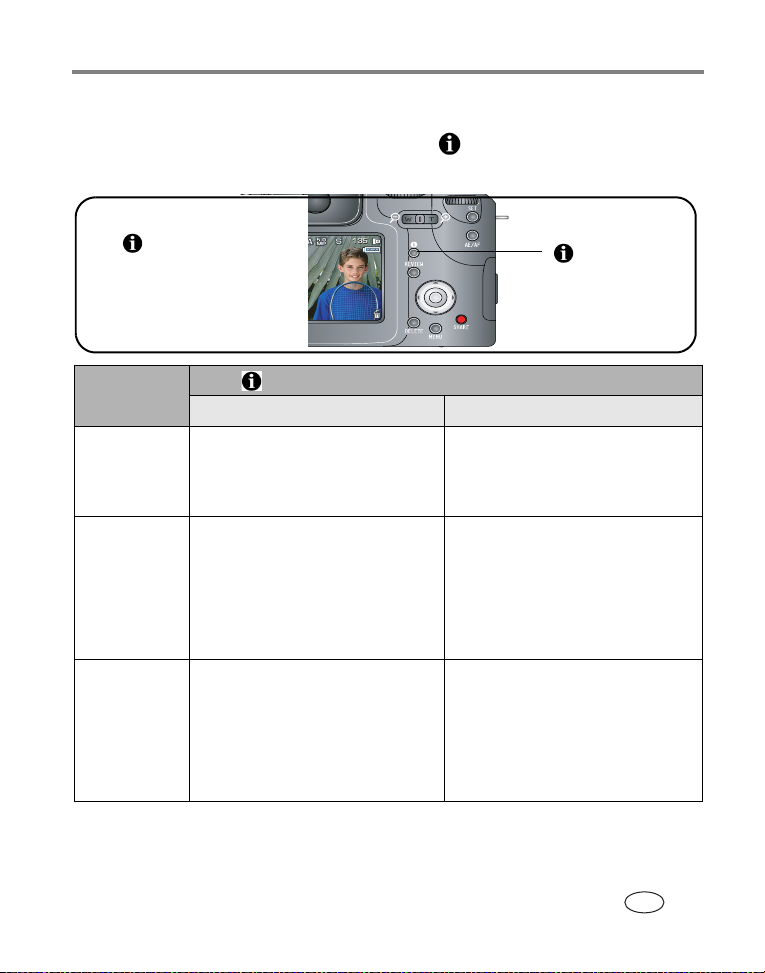
상태 버튼 사용
아무 촬영 모드 또는 검토 모드에서 상태
상태 아이콘, 설정 및 사진/비디오 정보가 표시됩니다
면에
버튼을 누르면
사진 및 비디오 촬영하기
EVF/LCD
화
.
화면 정보를 변경하려면 상
태
버튼을 계속 누르고
있습니다
모드
촬영
자동 및
(
PASM 및
모드
C
검토
.
상태
사진 비디오
■ 상태
SCN)
■ 하이라이트
■ 아이콘
■ 상태
■ 상태
및 카메라 설정
■ 하이라이트
■ 아이콘
■ 상태
■ 사진
■ 히스토그램
부
■ 아이콘
버튼 화면 정보
아이콘
클리핑
/암부
없음
아이콘
아이콘, 히스토그램
클리핑
/암부
없음
아이콘
정보
하이라이트/암
,
클리핑 및 카메라 설정
없음
■ 상태
■ 아이콘
■ 상태
■ 아이콘
■ 상태
■ 아이콘
■ 비디오
상태
버튼
아이콘
없음
아이콘
없음
아이콘
없음
정보
www.kodak.com/go/support 8
KO
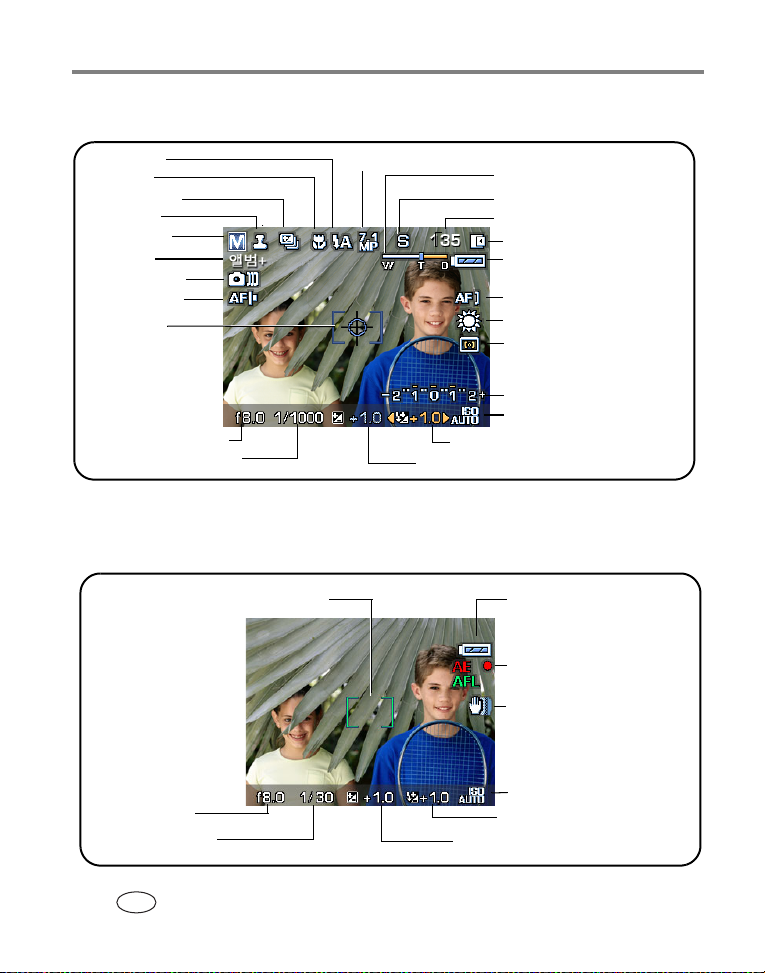
사진 및 비디오 촬영하기
실재 보기의 촬영 아이콘(기본 화면
모드
플래시
모드
초점
표시
이름
모드
드라이브
날짜
카메라 모드
앨범
이미지 안정화
액세서리 렌즈
프레임 표시
사진 크기
)
줌 표시기
파일
사진/남은 시간
저장
전지 표시등 (깜박임
전지가 모두 소모됨
AF
화이트
노출
다단계
ISO
조리개
셔터
속도
노출
플래시 보정
보정
참고: 상태 버튼을 누르면 카메라 화면이 변경됩니다
촬영 아이콘 — 셔터를 반쯤 누른 상태
프레임 표시
전지 표시등
자동
자동 노출
(AF/AE
느린 셔터 속도 경고
종류
위치
모드
밸런스
측정
노출
페이지 참조
(
8
초점/
표시기
=
)
간격
).
)
조리개
셔터 속도
9 www.kodak.com/go/support
KO
노출
플래시 보정
보정
ISO
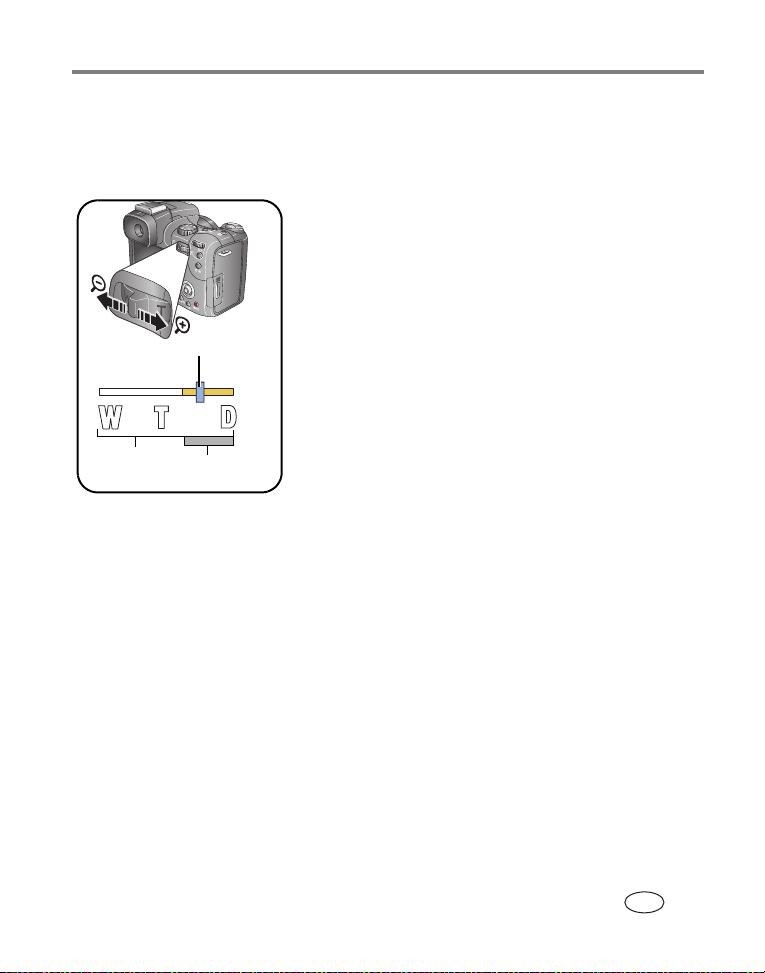
사진 및 비디오 촬영하기
광학 줌 사용하기
광학 줌을 사용하면 피사체를 최대
광학 줌 변경은 비디오 촬영 전 또는 촬영 중 가능합니다
다
.
1
EVF
도를
2T(망원)를 누르면 확대됩니다
르면
줌 표시기로 줌 상태를 알 수 있습니다
현재 줌 위치
범위
광학
디지털 범위
참고: 고급 디지털 줌에서 없음을 선택하면
3 셔터 버튼을 반쯤 눌러 노출과 초점을 설정
한
후
촬영할 경우에는, 셔터 버튼을 눌렀다가 놓
습니다
디지털 줌 사용하기
아무 스틸 모드에서나 디지털 줌을 사용하면 광학 줌 외에 추가로 5배의
확대 효과를 얻을 수 있습니다. 혼합 줌 설정은
있습니다
할
수
참고: 고급 디지털 줌을 활성화하려면 설정 메뉴
을
1T(망원)를 최대 광학 줌 배율
다시 누릅니다
줌 표시기로 줌 상태를 알 수 있습니다
2 사진을 촬영합니다
참고: 비디오 녹화 시에는 디지털 줌을 사용할 수 없습니다. 디지털 줌
사용 시 이미지 화질이 감소될 수 있습니다. 사진 화질이
15 cm(4 x 6 in.)
표시기의 파란색 슬라이더가 잠시 멈췄다가 빨간색으로 변합니다
.
선택합니다
.
.
(12배)
.
크기로 인쇄할 수 있는 제한선에 도달하게 되면, 줌
배까지 가깝게 촬영할 수 있습니
12
또는
잡습니다
화면을 사용하여 피사체의 구
LCD
.
. W(
축소됩니다
디지털 줌이 비활성화됩니다
참조
).
완전히 눌러 촬영합니다
.
. (
.)
배에서
12
(
50
까지 누릅니다. 버튼을 놓았다가
60
페이지)에서 이 옵션
.
.
광각)를 누
.
페이지
(
50
비디오를
배까지 설정
10 cm x
.
www.kodak.com/go/support 10
KO
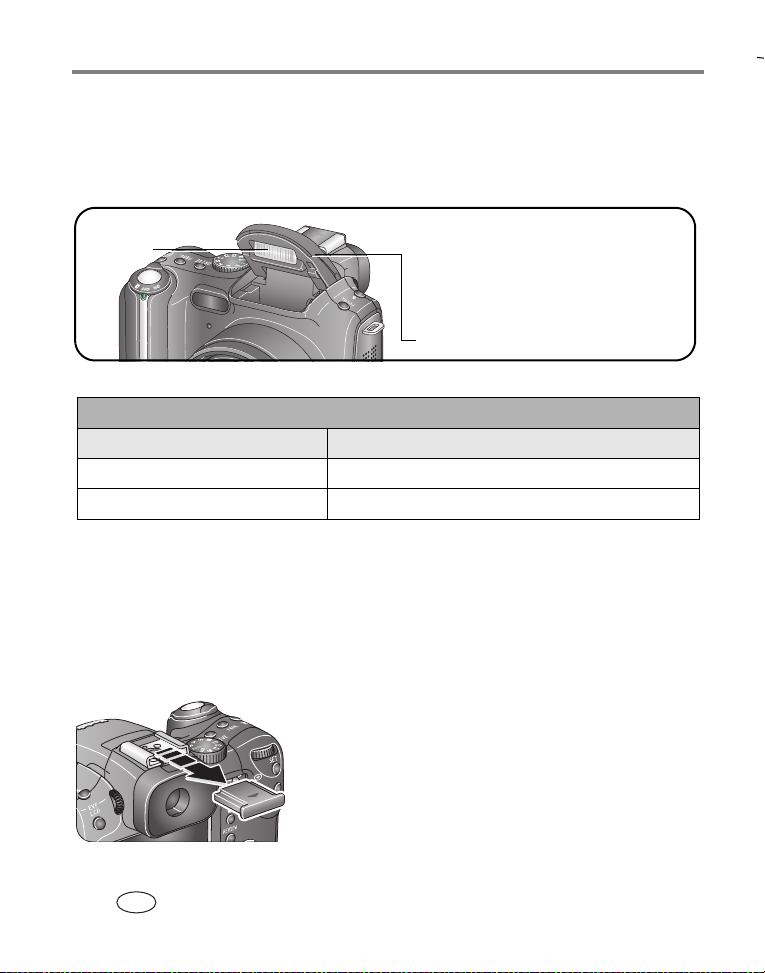
사진 및 비디오 촬영하기
플립형 플래시 사용하기
플래시를 사용하면 야간, 실내, 그늘이 심한 실외 등에서 사진을 촬영할
수 있습니다. 플래시 범위 안에 있는지 확인합니다
플래시
플래시 설정을 변경하려면
플래시와 피사체 간의 거리
줌 위치 플래시 거리
광각
망원
38
.
셔터 버튼을 반쯤 눌렀을 때 플래
필요하면
시가
열립니다
덮개를 눌러서 닫습니다
페이지를 참조하십시오
0.9 m – 5.3 m(2.9 ft – 17.4 ft)
2.0 m – 4.7 m(6.6 ft – 15.4 ft)
플래시가 자동으로
.
.
.
외부 플래시 장치 사용하기
추가 조명이나 특수 조명이 필요한 경우에는 외부 플래시 장치를 사용
합니다
를
추가로 플래시 효과를 낼 수 있습니다
완전 자동의 확장된 플래시 기능을 위해
(
사용할 것을 권장합니다
카메라에 내장된 플래시와 함께 사용하여
).
1 핫슈 덮개를 밀어서 뺍니다
2 핫슈에 플래시 장치를 장착합니다
3 외부 플래시 장치를 켭니다
카메라에 연결되면 외부 플래시 장치가 활
성화됩니다
동기화됩니다. 자세한 내용은 외부 플래
든
장치 사용자 설명서를 참조하십시오
시
Kodak
외부 플래시 장치
.
.
.
.
플래시는 어느 셔터 속도에서
.
.
11 www.kodak.com/go/support
KO

사진과 비디오 검토하기
사진 및 비디오 촬영하기
사진과 비디오를 보고 관련 작업을 하려면
사진
<Review(
1
종료하려면 다시 누릅니다
(
2
3
<OK(
봅니다
참고
: 6.3 MP(3:2)
검은색 막대와 함께
화질 설정으로 촬영한 사진은 화면 상단 및 하단에
종횡비로 표시됩니다
3:2
<Review(
검토)>를 누릅니다
를 눌러 이전/다음을 봅니다
를 눌러 멀티업 축소 그림을 봅니다
종료하려면
(
릅니다
.)
를 눌러 이전/다음 축소 그림을
표시합니다
확인
버튼을 눌러 사진을 하나씩
)>
.
비디오
<OK(확인)>를 눌러 실행/일시
1
실행 중
2
비율
:
되감기/ 빨리 감기 비율을 설정하려면 를 3초 정도 누릅니다
를 다시 눌러 비율을 증가/감소시킵니다
:
일시 중지 중
.
되감거나/빨리 감습니다
음량을 조정합니다
:
프레임별로 되감거나 빨리
감습니다
비디오 실행을 종료합니다
검토)>를 누릅니다
.
.)
.
<OK(확인)>
버튼을 누
.
.
중지합니다
.
.
.
.
.
.
.
.
전지
전력을 절약하려면, 선택 사양
독 또는
Kodak 5V AC
어댑터를 사용합니다
(www.kodak.com/go/p712accessories
Kodak EasyShare
.
를 참조하십시오
www.kodak.com/go/support 12
카메라 독, 프린터
.)
KO
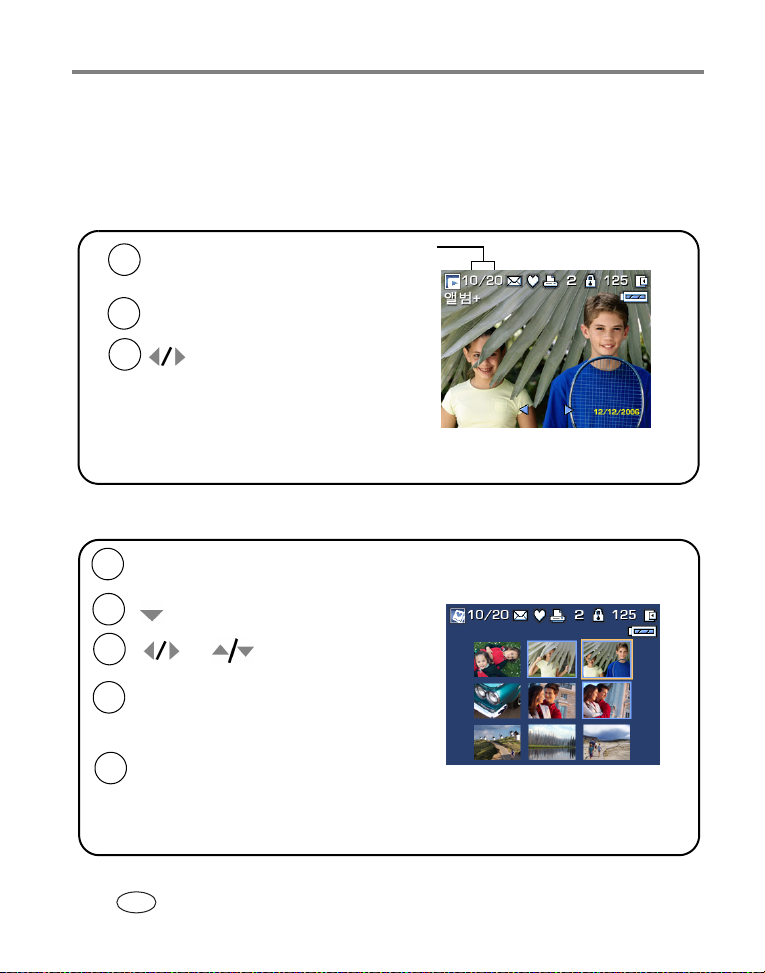
사진 및 비디오 촬영하기
검토 중에 여러 사진 선택하기
설정 버튼을 사용하여 검토할 사진 세트를 만든 후 삭제
페이지) 및 복사
호
(16
단일 사진
1
2
<Review(검토)>
릅니다
종료하려면
.(
다시 누릅니다
누릅니다
설정
을
페이지)와 같은 다양한 기능을 수행합니다
(62
선택한
중
10번째
20장 사진
사진
를
누
.)
.
(17
페이지
),
보
.
3
를 눌러 사진을 선택합니다
설정에서 사진을 제거하려
면
설정을 다시 누릅니다
.
.
검토
전체 사진 세트를 선택 취소하려면
를
누르거나 카메라를 끕니다
.
멀티업
를
검토
<Review(
1
종료하려면 다시 누릅니다
(
2
3
4
13 www.kodak.com/go/support
를 누릅니다
및
니다
.
설정을 눌러
사진 주변에 파란 상자가 나타납니다
5
다음 사진을 탐색합니다
참고: 설정을 눌러 사진을 선택할 때마다
파란색 상자가 나타납니다
KO
누릅니다
)>
.
를 눌러 사진을 탐색합
사진을 선택합니다
.
.)
.
.
.
.
선택을 취소하려면 설정을 다시
누릅니다. 그러면 파란 상자가 사
라집니다
.
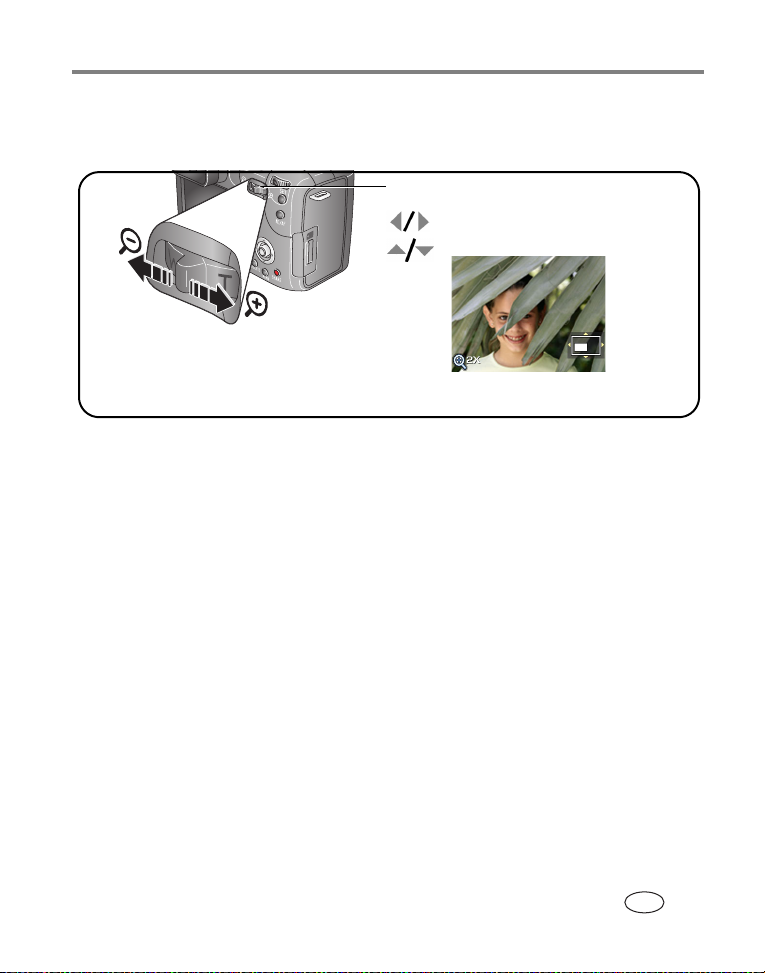
검토 중에 사진 확대하기
줌 레버를 사용하여 크기를 확대합니다
사진 및 비디오 촬영하기
.
OK(확인
<
W/T
1배 – 10배로
를 눌러 사진의 다른 부분을
봅니다
.
)>
를
1배로 돌아갑니다
눌러
확대합니다
.
.
www.kodak.com/go/support 14
KO
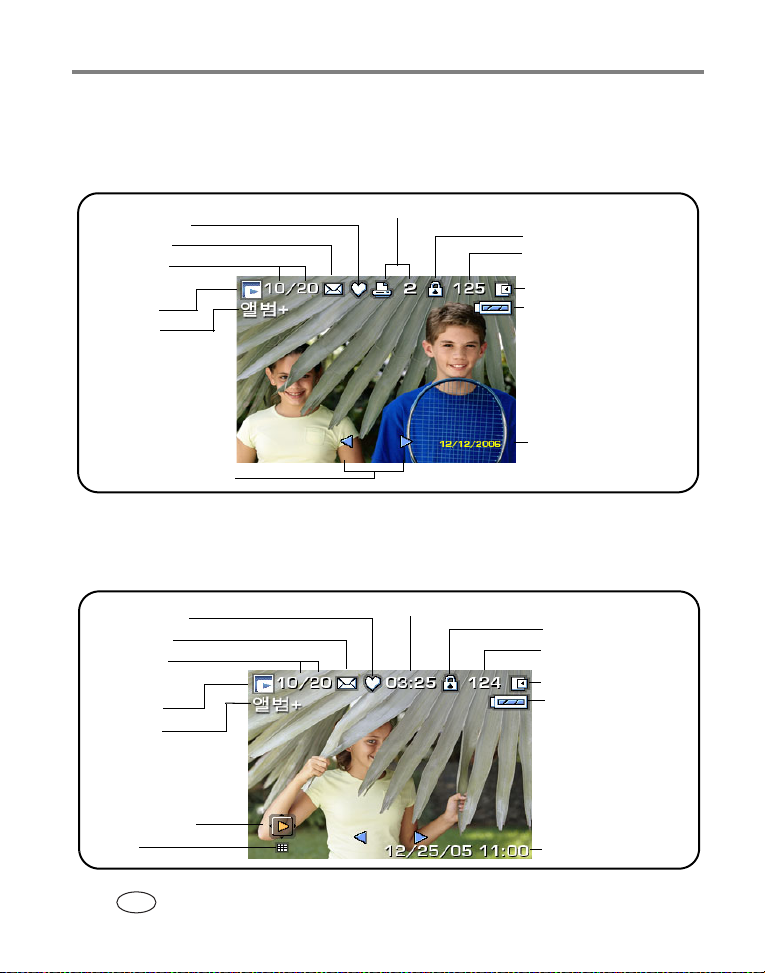
사진 및 비디오 촬영하기
검토 아이콘의 의미
사진
인쇄
즐겨찾기 태그
이메일 태그
선택 항목
전체 사진 수
검토
앨범
참고
비디오
즐겨찾기 태그
이메일
선택 항목
전체 사진 수
검토
앨범 이름
/
모드
이름
탐색 화살표
상태 버튼을 누르면 카메라 화면이 변경됩니다
:
태그
/
모드
태그/인쇄
비디오 길이
매수
보호
사진
번호
이미지
저장
전지 표시등
날짜
표시
페이지 참조
(
8
보호
비디오 번호
이미지
전지 표시등
위치
저장
).
위치
/일시
KO
중지
비디오 날짜 표시
실행
멀티업
15 www.kodak.com/go/support
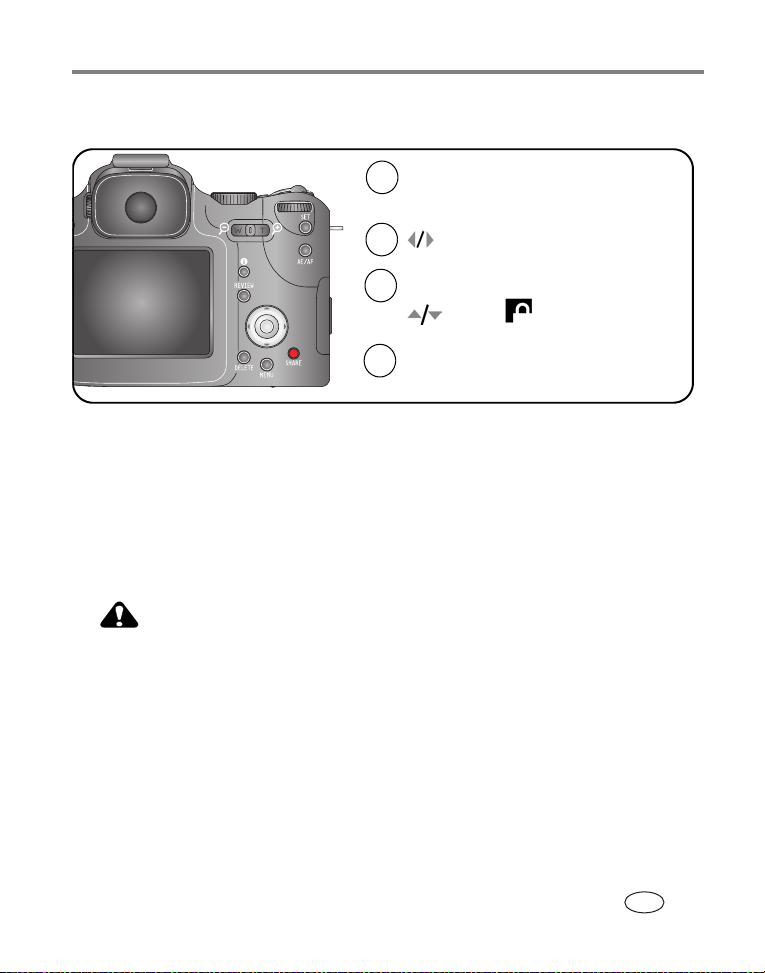
사진과 비디오 삭제 방지하기
사진 및 비디오 촬영하기
누릅니다
를
.
.)
.
선택한 후
.
.
.
.
.
사진 또는 비디오
종료
선택 항목
모두
보호 화면을 종료합니다
—
현재 저장 위치에서 선택한 사진과 비디오를 보호합니다
—
현재 저장 위치에 있는 사진과 비디오를 모두 보호합니다
—
<Review(검토)>를
1
종료하려면 다시 누릅니다
(
2
3
4
표시된 사진 또는 비디오를 보호합니다
—
를 눌러 이전/다음을 봅니다
메뉴)>를 누릅니다
<Menu(
를 눌러
확인)>를 누릅니다
<OK(
화면 지시 사항을 따릅니다
.
사진 또는 비디오가 보호되며 삭제할 수 없습니다. 보호 아이콘은 보호
사진이나 비디오와 함께 나타납니다
된
주의
:
내부 메모리 또는
비디오가 삭제됩니다(보호된 사진/비디오 포함
모리를
니다
조하십시오
포맷하면 이메일 주소, 앨범 이름 및 즐겨찾기가 삭제됩
이들을 복원하려면
.
.)
SD
또는
.
카드를 포맷하면 모든 사진과
MMC
EasyShare
또한 내부 메
). (
소프트웨어 도움말을 참
.
www.kodak.com/go/support 16
KO
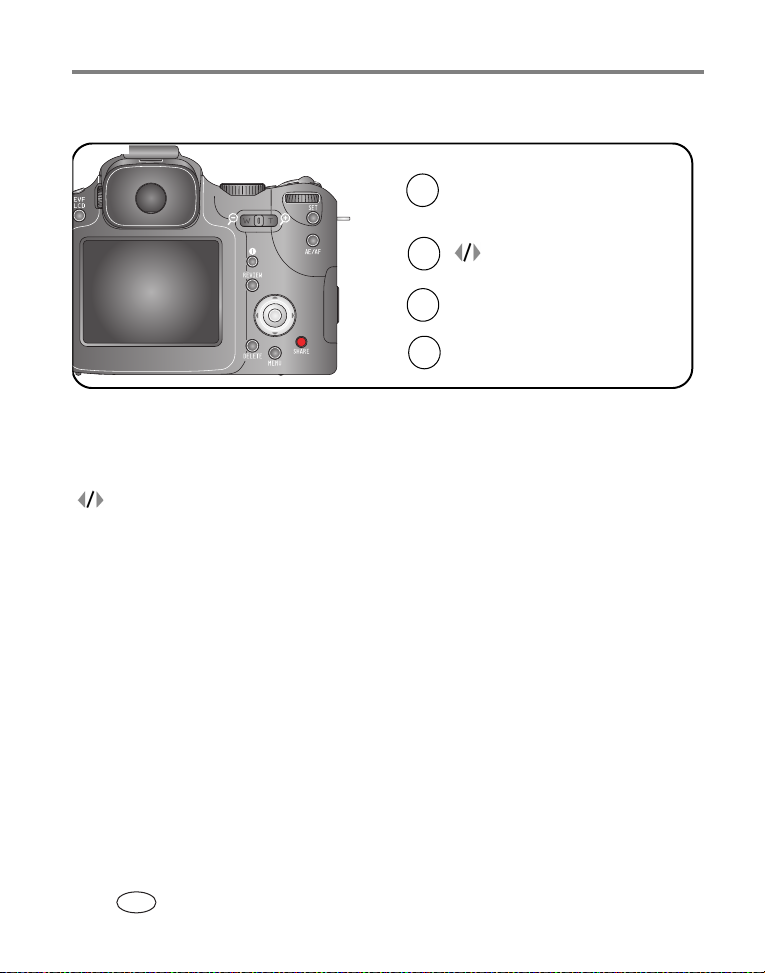
사진 및 비디오 촬영하기
사진과 비디오 삭제하기
1
2
3
4
사진 또는 비디오
종료
선택 항목
삭제 화면이 닫힙니다
—
현재 저장 위치에서 선택된 사진과 비디오가 삭제됩니다
—
표시된 사진 또는 비디오가 삭제됩니다
—
.
를 움직여 선택된 사진을 확인할 수 있습니다
모두
현재 저장 위치에 있는 사진과 비디오가 모두 삭제됩니다
—
<Review(검토)>를
종료하려면 다시 누릅니다
(
를 눌러 이전/다음을 봅니다
삭제)>를 누릅니다
<Delete(
화면 지시 사항을 따릅니다
.
누릅니다
.
.
.)
.
.
.
.
참고: 보호 설정된 사진 및 비디오를 삭제하려면 삭제하기 전에 보호를
해제하십시오
.
.
17 www.kodak.com/go/support
KO
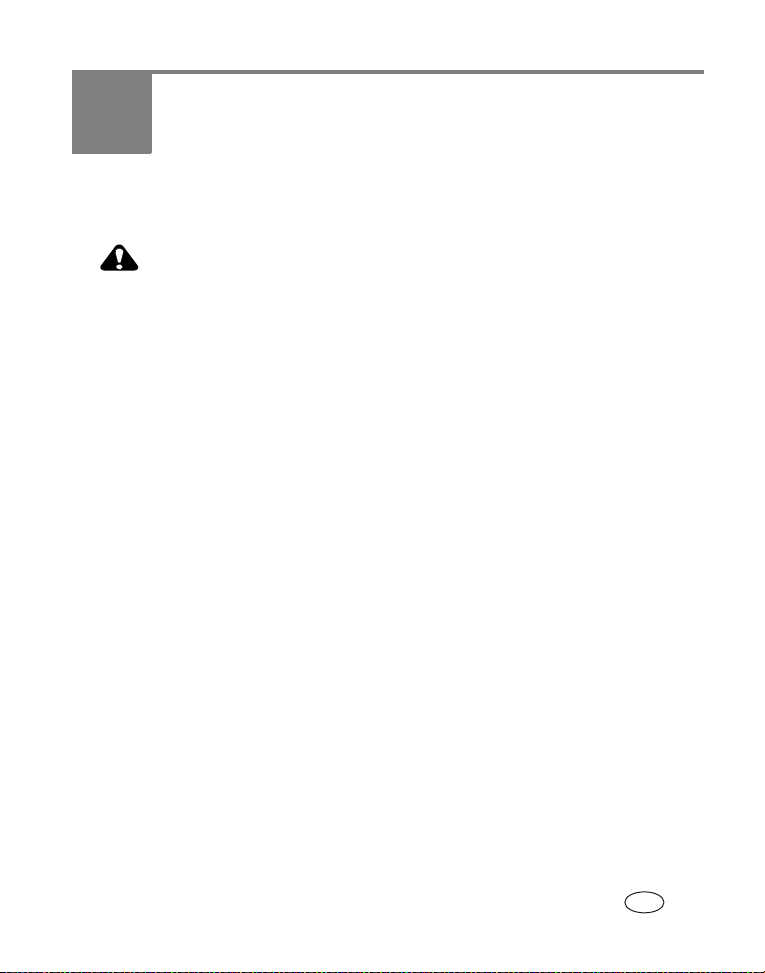
3 사진
전송 및 인쇄하기
소프트웨어 설치하기
주의
:
선택 사양 카메라 또는 독을 컴퓨터에 연결하기
EasyShare
소프트웨어가 제대로 로드되지 않을 수 있습니다
1 컴퓨터에서 실행 중인 모든 응용 프로그램을 종료합니다
2
Kodak EasyShare
3 소프트웨어를 로드합니다
Windows OS —
택하고
이브입니다
Mac OS X —
을
4 화면 상의 지침을 따라 소프트웨어를 설치합니다
Windows OS —
하려면
면
Mac OS X —
참고: 메시지 창이 표시되면 카메라와 소프트웨어를 등록합니다. 등록
5 컴퓨터 재시작 메시지 창이 나타나면 컴퓨터를 재시작하십시오. 백
신
소프트웨어 설명서를 참조하십시오
d:\setup.exe를
클릭합니다
전부 설치를 선택합니다. 설치할 응용 프로그램을 선택하려
사용자 지정 설치를 선택합니다
경우 시스템을 최신으로 유지해주는 정보에 가입됩니다. 나중
할
등록하려면
에
소프트웨어를 끈 경우 다시 켜십시오. 자세한 내용을 보려면 백신
소프트웨어를 먼저 설치하십시오. 설치하지 않으면
소프트웨어
설치 창이 나타나지 않으면 시작 메뉴에서 실행을 선
.
바탕 화면에서
.
가장 많이 사용되는 응용 프로그램을 자동으로 설치
화면 상의 지침을 따릅니다
, www.kodak.com/go/register를
CD를 CD-ROM
.
입력합니다. 여기서 d는
아이콘을 두 번 클릭한 후 설치 아이콘
CD
.
.
드라이브에 삽입합니다
.
전에
Kodak
.
.
들어 있는 드라
CD가
.
참조하십시오
.
.
www.kodak.com/go/support 18
KO
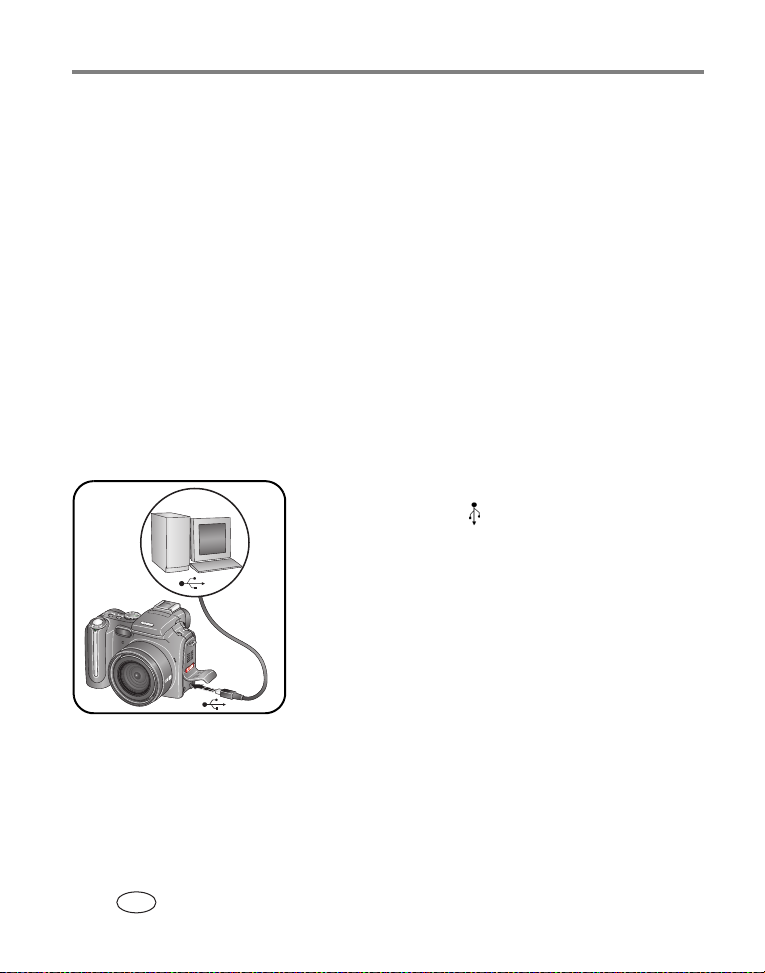
사진 전송 및 인쇄하기
Kodak EasyShare
내용을 보려면
십시오
.
사진 전송
케이블
USB
Multimedia
있습니다
해당 액세서리 및 기타 액세서리는
.
소프트웨어
Kodak EasyShare
(U-8), EasyShare 독
카드 리더기/작성기를 사용하여 컴퓨터로 사진을 전송할 수
www.kodak.com/go/p712accessories
케이블, 모델
USB
패키지에
케이블(모델
USB
EasyShare
U-8을
독이 포함되지 않은 경우에는 카메라와 함께 제공된
U-8)을
사용하여 사진을 전송합니다
1 카메라를 끕니다
2
3
4 카메라를 켭니다
포함된 응용 프로그램에 관한 자세한
CD에
소프트웨어에서 도움말 단추를 클릭하
또는
Kodak
Kodak
에서 구입하실 수 있습니다
사용하여 사진 전송
케이블에서 라벨이 있는 쪽을 컴퓨터
USB
에서
세한
를
USB
포트에 꽂습니다
라벨이 있는 포트에 꽂습니다. 자
USB
내용은 해당 컴퓨터의 사용자 설명서
참조하십시오
케이블의 다른 한 쪽을 카메라의
Kodak EasyShare
자동으로 시작됩니다. 화면 상의 지침을
서
따라 전송하면 됩니다
참고: 연결에 관한 온라인 자습서를 보려면
참조하십시오
.
멀티 카드 리더기
제품 대리점이나
/Kodak SD
.
.
.
.
USB
.
.
소프트웨어가 컴퓨터에
.
www.kodak.com/go/howto를
19 www.kodak.com/go/support
KO
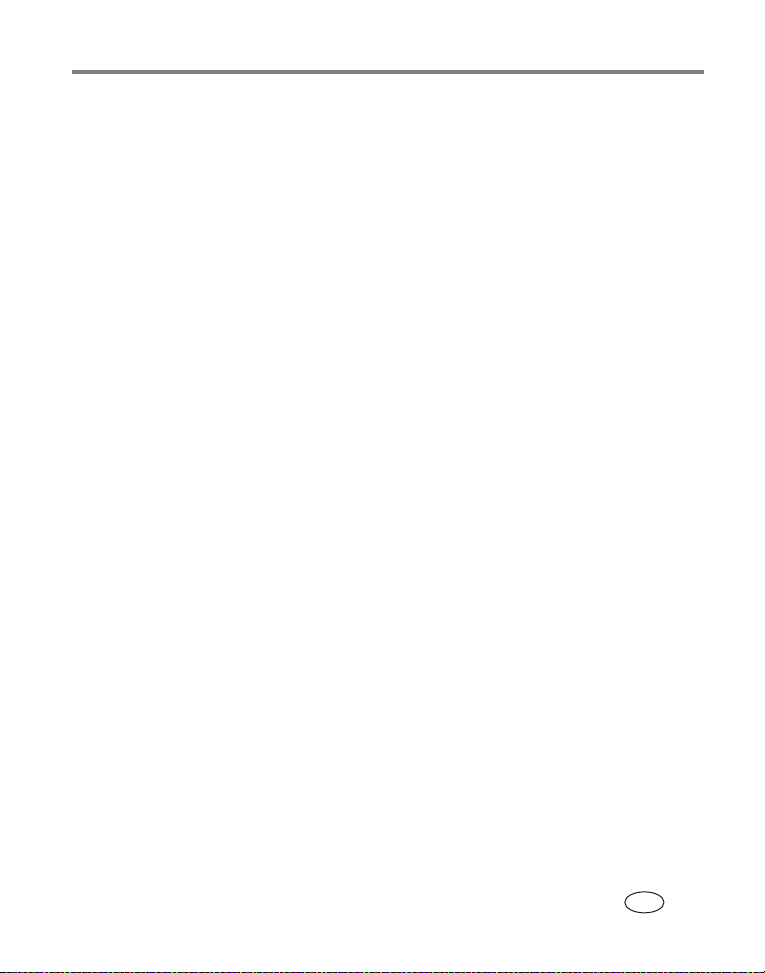
사진 전송 및 인쇄하기
EasyShare
패키지에
전송합니다
로
구입은
서리
환성은
Kodak EasyShare
독으로 사진 전송
EasyShare
www.kodak.com/go/p712accessories를
페이지를 참조하십시오
23
독이 포함된 경우, 이것을 사용하여 사진을 컴퓨터
자세한 내용은 독 사용자 설명서를 참조하십시오. 액세
. (
.)
프린터 독 또는 컴퓨터에서 인
참조하십시오. 독 호
쇄하기
프린터 독 — 카메라를
여부와 관계 없이 직접 인쇄합니다. 카메라의 독 호환성은
용
참조하십시오. 해당 액세서리 및 기타 액세서리는
를
이나
www.kodak.com/go/p712accessories
컴퓨터 —
선택 사양
■ 카드를
사진이 자동으로 인쇄됩니다. 자세한 내용은 해당 프린터의 사용자
설명서를 참조하십시오
■
SD
사진을 인화합니다
Kodak EasyShare
SD
또는
SD
또는
MMC
Kodak EasyShare
소프트웨어의 도움말 버튼을 클릭합니다
또는
MMC
카드 슬롯이 있는 프린터에 넣으면 태그가 달린
MMC
.
카드를 지원하는
방문하기 전에 먼저 위치를 문의하십시오
. (
www.kodak.com/go/picturemaker
■ 가까운
사진 현상소에 사진을 맡겨 전문적인 방식으로 인화합니다
프린터 독에 장착하여 컴퓨터 사
23
Kodak
에서 구입하실 수 있습니다
제품 대리점
카드에서 인쇄하기
Kodak Picture Maker/Picture Kiosk
에서 확인할 수 있습니다
.)
페이지
.
.
에서
.
.
www.kodak.com/go/support 20
KO
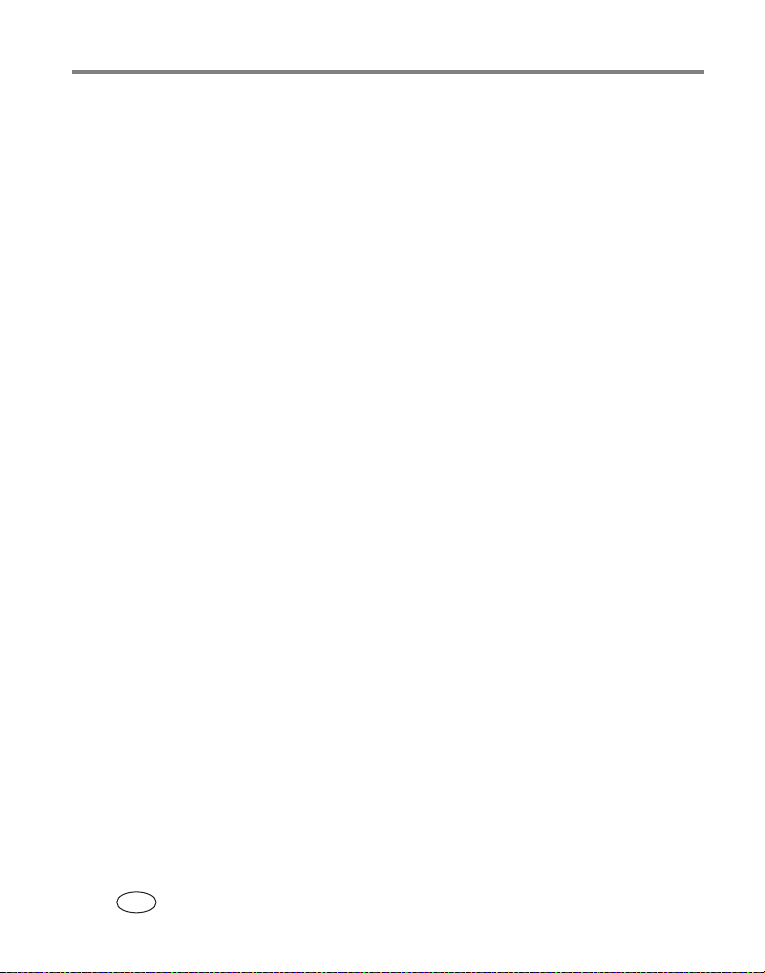
사진 전송 및 인쇄하기
온라인 인화 주문하기
Kodak EasyShare
EasyShare
하나로, 다음 작업을 쉽게 할 수 있습니다
스
중
■ 사진을
■ 사진을
■ 사진을
■ 고화질
니다
.
PictBridge
카메라 기능에
PictBridge
항목은 다음과 같습니다
■ 카메라와
선택 사양
갤러리
소프트웨어를 통해 이용할 수 있는 수많은 온라인 인화 서비
업로드합니다
편집, 개선하고 테두리를 추가합니다
저장하여 가족 및 친구들과 공유합니다
인화, 사진 축하 카드, 액자, 앨범 등을 주문하고 배달 받습
(www.kodakgallery.com,
.
지원 프린터에서 직접 인쇄하기
PictBridge
사용 가능 프린터에서 직접 인쇄할 수 있습니다. 이 때 필요한
완전히 충전된 전지 또는
Kodak 5V AC
기술이 탑재되어 컴퓨터를 사용하지 않고도
.
어댑터
■
■
이전
Ofoto)는 Kodak
.
.
.
PictBridge 지원
케이블
USB
(U-8)
프린터
프린터에 카메라 연결하기
1 카메라와 프린터를 끕니다
2 선택 사양
댑터의
3 카메라의
자세한 내용은 해당 프린터의 사용자 설명서를 참조하십시오
(
: Kodak 5V AC
플러그를 카메라 및 전기 콘센트에 꽂습니다
케이블을 사용하여 카메라를 프린터에 연결합니다
USB
.
어댑터(선택 사양 액세서리)가 있는 경우, 어
.
.
.)
21 www.kodak.com/go/support
KO
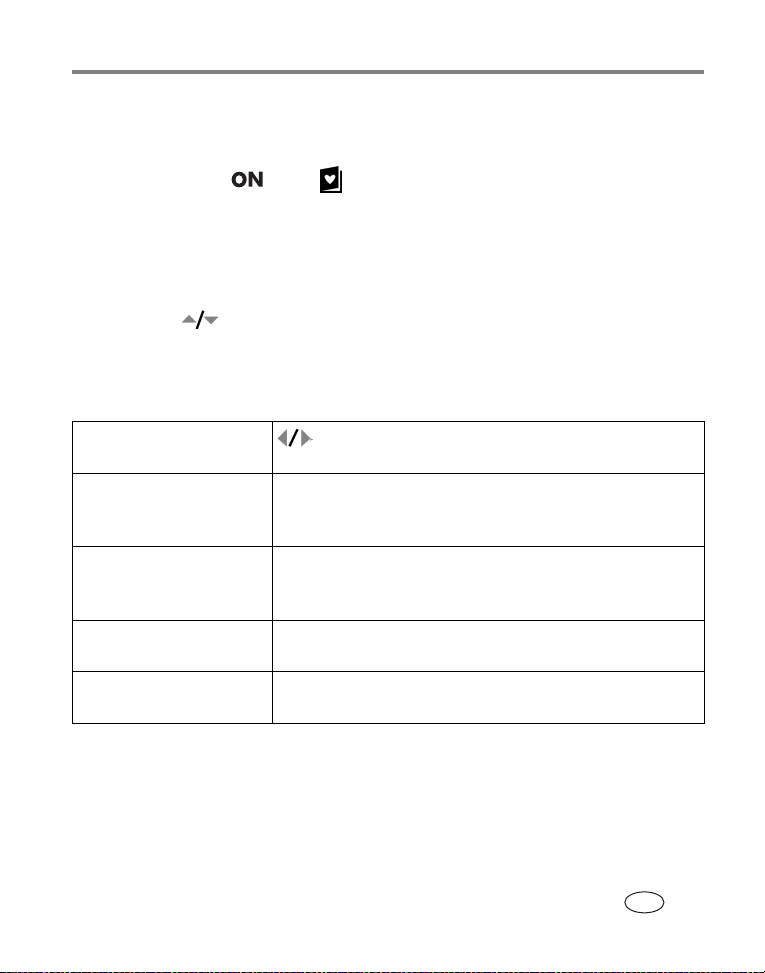
사진 전송 및 인쇄하기
사진 인쇄하기
참고
: Raw 및 TIFF
1 모드 스위치를
2 프린터를 켭니다
현재 사진과 메뉴 다음에
으면
메시지가 나타납니다
눌러 다시 나타냅니다
나
3 조이스틱 을 움직여 인쇄 옵션을 선택한 후
누릅니다
참고: 직접 인쇄하는 동안 사진이 컴퓨터 또는 프린터로 영구적으로 전
송되거나
현재 사진 를 눌러 사진을 선택합니다. 인쇄 매수를 선택합
태그 달린 사진 프린터에 기능이 있는 경우, 인쇄용으로 태그가 달린
색인 인쇄 모든 사진의 축소 그림을 인쇄합니다. 이 옵션에는 한
모든 사진 내부 메모리, 메모리 카드 또는 즐겨찾기의 모든 사진
이미지 저장 내부 메모리, 메모리 카드 또는 즐겨찾기에 액세스합
참고: 모드 스위치를 즐겨찾기로 돌리면 현재 즐겨찾기 사진이 표시됩
니다
.
파일은 직접 인쇄할 수 없습니다
또는 로 선택합니다
.
PictBridge
메뉴 인터페이스가 꺼지면 아무 버튼이
.)
.
.
저장되는 것이 아닙니다
니다
.
사진
니다
장 이상의 용지가 필요합니다. 프린터에 기능이 있는
경우, 인쇄 크기를 선택합니다
을
니다
페이지 참조)을 인쇄하고 인쇄 크기를 선택합
(67
.
인쇄합니다. 인쇄 매수를 선택합니다
.
페이지 참조
(
58
.
로고가 표시됩니다
확인
, <OK(
.
.
).
사진이 없
. (
버튼을
)>
.
www.kodak.com/go/support 22
KO
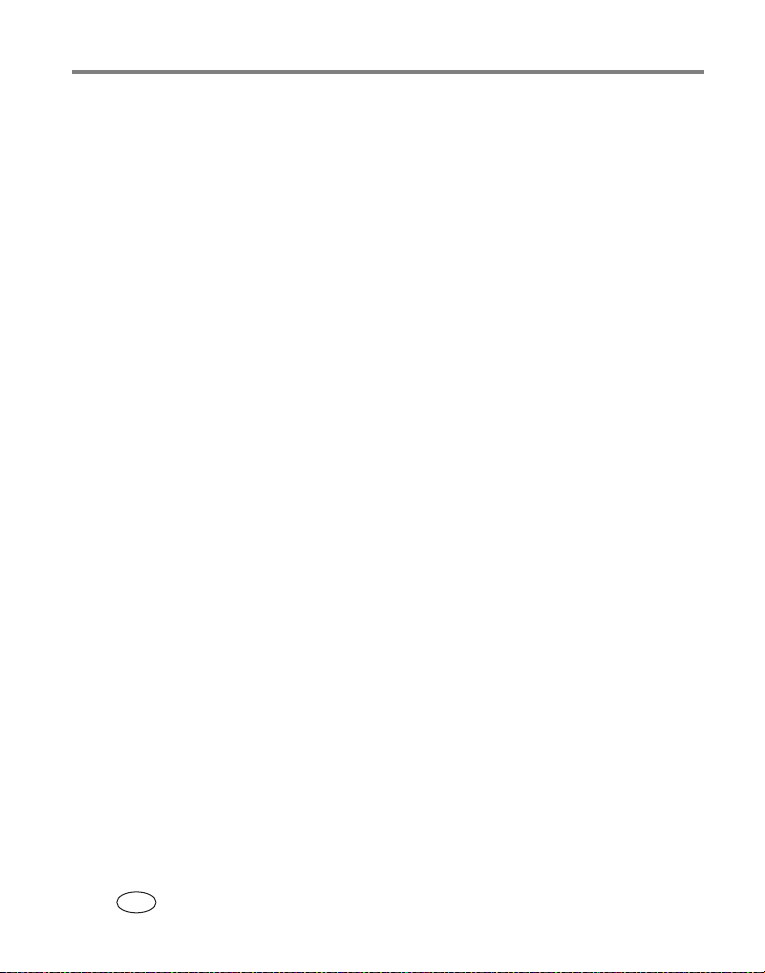
사진 전송 및 인쇄하기
프린터에서 카메라 분리하기
1 카메라와 프린터를 끕니다
2 카메라 및 프린터에서
.
케이블을 분리합니다
USB
카메라의 독 호환성
.
어떤
EasyShare
www.kodak.com/go/dockcompatibility
카메라 독, 프린터 독 및 기타 액세서리는
www.kodak.com/go/p712accessories
카메라 및 프린터 독이 호환되는지 알아보려면
를 참조하십시오
에서 구입하실 수 있습니다
Kodak
.
제품 대리점이나
.
23 www.kodak.com/go/support
KO

4 카메라
사진 촬영 모드
활용하기
모드 사용 용도
모드
촬영 사진 및 비디오를 촬영합니다
즐겨
찾기
즐겨찾기로 지정한 사진을 봅니다
피사체와 배경에 가장 잘
맞는 모드를 선택합니다
일반 사진 촬영에는 자동
모드를 사용합니다
— 촬영 및 즐겨찾기 간에 전환합니다
전환
.
(70
.
.
페이지 참조
.
).
www.kodak.com/go/support 24
KO

카메라 활용하기
모드 사용 용도
모드 다이얼 — 10가지 설정이 있습니다
자동 일반 사진 촬영 — 이미지 화질과 사용 편의성 간의 균형
뛰어납니다
이
프로그램 노출 보정, 플래시 보정(카메라에 들어가는 빛의 양) 및
감도를 제어합니다. 카메라에서 촬영 장소의 조명에
ISO
따라 자동으로 셔터 속도 및 조리개
프로그램 모드를 사용하여 모든 메뉴 옵션에 액세스
다
.
할
수 있고
다이얼 및 설정 버튼을 사용하여 설정을 선택하고 조정
합니다
<Menu(
조리개
우선
셔터 우선 셔터 속도, 노출 보정, 플래시 보정 및
조리개
조리개 우선 모드는 피사계 심도(선명도의 범위)를
다
.
제어하는데 주로 사용됩니다
참고: 광학 줌을 사용하면 조리개 설정에 영향을 줄 수 있
습니다
택하고
려면
<Menu(메뉴)>
카메라에서 적절한 노출을 위해 조리개가 자동으로
니다
.
설정됩니다. 셔터 우선 모드는 주로 피사체가 움직이고
있을 때 흐림을 방지하기 위해 사용합니다. 카메라 흔들
방지하려면, 삼각대를 사용하여 느린 셔터 속도로
림을
촬영합니다. 명령 다이얼 및 설정 버튼을 사용하여 설정
선택하고 조정합니다
을
경하려면
.
간편하게 자동 촬영을 할 수 있습니다. 명령
페이지 참조
(41
메뉴
버튼을 누릅니다
)>
, 노출 보정,
플래시 보정 및
설정을 변경하려면
). 기타
.
.
다이얼 및 설정 버튼을 사용하여 설정을 선
. 명령
조정합니다
<Menu(메뉴)>
페이지 참조
(41
버튼을 누릅니다
페이지 참조
(41
버튼을 누릅니다
.
(f-스톱)가
감도를 제어합니
ISO
설정을 변경하
). 기타
.
감도를 제어합
ISO
). 기타
.
설정됩니
설정을 변
25 www.kodak.com/go/support
KO

모드 사용 용도
수동 최고 수준의 창의적인 제어 기능을 마음껏 즐길 수 있습
니다
할
수
하게
할을
용하여
정
지
참조). 기타
누릅니다
맞춤형
PASM
정을
얼
및 설정
(41
맞춤형 맞춤형으로 복사 기능을 사용하여 다른 모드에서 만든 설
정을
맞춤형
카메라 활용하기
조리개, 셔터 속도, 플래시 보정 및
.
있습니다. 노출 보정은 조리개 및 셔터 속도를 적절
혼합하여 최상의 노출을 제공함으로써, 노출계의 역
합니다. 카메라 흔들림을 방지하려면, 삼각대를 사
느린 셔터
버튼을 사용하여 설정을 선택하고 조정합니다
속도로 촬영합니다. 명령 다이얼 및 설
설정을 변경하려면
<Menu(메뉴)>
감도를 설정
ISO
(41
버튼을
.
모드의 설정을 저장합니다
저장할 수 있는 사용자 지정 모드입니다. 명령 다이
버튼을 사용하여 설정을 선택하고 조정합니다
페이지 참조
모드로 전송합니다
C
).
. C1은 PASM
페이지 참조
(56
모드에서 설
).
페이
장면
비디오 사운드와 함께 비디오를 녹화합니다(5페이지 참조
www.kodak.com/go/support 26
가지의 특수 조건에서 사진을 찍을 때도 조준 촬영 방
16
식으로
간단하게 찍을 수 있습니다
페이지 참조
(27
KO
).
).

카메라 활용하기
장면 모드
1 모드 다이얼을 장면
2 조이스틱
을 움직여 장면 모드 설명을 표시합니다
참고: 도움말이 꺼져 있는 경우
3 장면 모드를 선택하려면
SCN 모드 사용
인물 전체
파노라마 왼쪽
오른쪽
–
으로 맞춥니다
<OK(
용도
다
.
낮춥니다
페이지를 참조하십시오
29
.
.
확인
, <OK(
확인
)>
프레임으로 인물을 촬영할 경우 사용합니
망원을 사용하여 불필요한 배경의 초점을
.
버튼을 누릅니다
)>
버튼을 누릅니다
.
.
.
파노라마 오른쪽
자화상 자기 자신의 모습을 클로즈업으로 촬영합니다. 초
스포츠 피사체가 움직일 때 사용합니다. 셔터 속도가 빠
풍경 멀리 있는 피사체 촬영 시 사용합니다. 플래시를
야간 풍경
야간 인물
27 www.kodak.com/go/support
KO
페이지를 참조하십시오
– 왼쪽29
적절하게 맞춰지고 적목이 최소화됩니다
점이
릅니다
.
켜야만 플래시가 터집니다. 풍경 모드에서는 자동
초점 프레임 표시(7페이지) 기능을 사용할 수 없습
니다
.
야간에 원거리의 풍경을 촬영합니다. 플래시가 터
않습니다. 카메라를 평평하고 안정적인 바닥
지지
놓거나 삼각대를 사용합니다
에
야간 또는 저조명 상태에서 인물의 적목 현상을
줄여줍니다. 카메라를 평평하고 안정적인 바닥에
놓거나 삼각대를 사용합니다
.
.
.
.

카메라 활용하기
SCN 모드 사용
일몰 일몰의 깊은 색조를 보존합니다
역광 피사체가 그림자 또는 "역광"(조명이 피사체의
촛불 조명 촛불 조명의 분위기를 포착합니다
꽃 밝은 조명에서 꽃이나 기타 작은 피사체를 클로즈
텍스트 문서용입니다
매너/박물관
파티 실내에서의 인물 촬영에 사용합니다. 적목이 최소
설원 눈이 있는 밝은 장면 촬영에 사용합니다
해변 밝은 해변에서 촬영 시 사용합니다
불꽃놀이 플래시가 터지지 않습니다. 카메라를 평평하고 안
용도
.
뒤에 있는 경우)에 있을 때 사용합니다
.
.
업으로
촬영 시
사용합니다
.
.
결혼식이나 강의와 같이 조용한 장소에서 촬영 시
사용합니다. 플래시 및 사운드가 비활성화됩니다
화됩니다
.
.
.
.
정적인
바닥에 놓거나 삼각대를 사용합니다
.
www.kodak.com/go/support 28
KO

카메라 활용하기
파노라마 사진 촬영하기
파노라마 기능은 최대 3장의 사진을 하나의 파노라마 장면으로 연결하
촬영할 때 사용합니다
여
참고: 최상의 결과를 위해서는 삼각대를 사용합니다. 사진을 잇기 전에
파노라마 촬영을 취소할 때에만 개별 사진이 저장됩니다
크기는
진
사진에서 설정됩니다. 플래시는 끄기로 설정됩니다
1 모드 다이얼을
2 파노라마로 촬영할 방향에 따라 조이스틱 을 움직여서 파노라마
왼쪽
— 오른쪽
버튼을 누릅니다
3 첫 번째 사진을 촬영합니다
빨리 보기 후
표시됩니다
4 두 번째 사진의 촬영 구도를 잡습니다. 첫 번째 사진의 오버레이가 새
사진의 동일한 부분을 덮도록 합니다
로운
눌러 촬영한 각 파노라마 사진을 삭제할 수 있습니다
52장의 사진만 촬영하려는 경우
을
잇습니다
장의 사진을 찍으면 사진이 자동으로 함께 연결됩니다
3
3.1 MP로
SCN
또는 파노라마 오른쪽 — 왼쪽을 선택한 후
EVF/LCD에 첫
.
.
.
설정됩니다. 노출과 화이트 밸런스는 첫 번째
으로 돌립니다
.
.
.
번째 사진의 실재 보기와 "오버레이"가
. (<Delete(
삭제
.)
<OK(
확인
버튼을 눌러 두 장의 사진
)>
.)
<OK(
.
)>
사
. (각
확인
버튼을
)>
29 www.kodak.com/go/support
KO

사진을
2-3장의
촬영합니다
장의 파노라마 사
1
진을
얻습니다
.
카메라 활용하기
12 3
.
참고: 인쇄 옵션은 Kodak EasyShare 갤러리
조하십시오
초점 버튼 사용하기
.
(www.kodakgallery.com)를
참
클로즈업 또는 멀리 떨어져 있는 장면의 초점을 설정합니다. 일부 모드
에서는
www.kodak.com/go/support 30
일부 설정을 사용할 수 없습니다
.
초점을 누릅니다
1
종료하려면
(
2
3
를 눌러 다음 옵션 중에서
선택합니다
<OK(확인)> 버튼 또는
누릅니다
기본값 모드를 제외하고 활성화된
아이콘이
니다
.
.
다시 누릅니다
.
EVF/LCD
.
화면에 표시됩
.)
설정을
KO

카메라 활용하기
참고: 신속한 설정 변경은
초점 모드
일반
매크로
풍경 멀리 있는 피사체 촬영 시 사용합니다. 자동 초점
수동 중앙 위치에 초점을 맞춥니다. 조이스틱 을
기본값)일반 사진 촬영을 위한 초점 설정입니다
AF(
AF
페이지
43
설명
를 참조하십시오
.
.
가까운 거리에서 사진의 선명도와 세부 사항을 설
정합니다
명을
거리가 자동으로 설정됩니다. 클로즈업 거리는
점
다음과 같습니다
광각
망원
프레임 표시 기능은 사용할 수 없습니다. 플래시
사용할 수 없습니다
를
사용하여 초점 조정을 설정하면 화면에 확대된 이
미지가
그래픽이 표시됩니다. 다른 그래픽은 사용 가능한
조정 수치를 대략적으로 표시합니다
가능하면 플래시 대신 사용 가능한 조
.
사용합니다. 줌 위치에 따라 카메라에서 초
.
: 10 cm – 90 cm(3.9 – 35.4 in.)
: 90 cm – 2.0 m(35.4 in. – 6.6 ft)
.
나타납니다. 대략의 초점 범위를 표시하는
.
31 www.kodak.com/go/support
KO

카메라 활용하기
자동 셔터, 연속, 다단계 노출을 위한 드라이브 모드 사용하기
일부 모드에서는 일부 설정을 사용할 수 없습니다
참고: 신속한 설정 변경은
페이지
려면
34
용할
수
드라이브 모드
단일 카메라가
자동 셔터
를 참조하십시오. 연속 모드에서는
없습니다
(10초)
셔터 대기
(2초)
자동 셔터
(2장)
페이지
43
.
설명
사진에서 자세를 취할 수 있도록
있습니다. 카메라를 삼각대에 꽂거나 평평한
간이
바닥에 놓습니다
삼각대에서 자동 셔터가 안정적으로 작동하도록
초의 대기 시간이 있습니다
2
장을 찍습니다
2
초 후에 다시 사진 한 장이 촬영됨
8
1
2
3
<OK(확인)> 버튼 또는
누릅니다
활성화된 아이콘이
화면에 표시됩니다
를 참조하십시오. 연속 기능을 결정하
사진을 한 장 찍습니다
.
(10초 후에 사진 한 장을
.
드라이브를 누릅니다
종료하려면
(
다시 누릅니다
를 눌러 다음 옵션 중
에서
선택합니다
.
EVF/LCD
.
Raw 및 TIFF를
.
10초의 대기
.
).
.
.)
.
설정을
촬영하고
사
시
www.kodak.com/go/support 32
KO

카메라 활용하기
드라이브 모드
처음 사진 연속
모드
플래시를
수 없습니다
마지막 사진 연속
모드
플래시를
수 없습니다
다단계 노출
플래시를 사용할
수 없습니다
다단계 노출
플래시를 사용할
수 없습니다
저속 촬영
사용할
.
사용할
.
3
.
5
.
1 드라이브 모드를 원하는 옵션으로 설정하려면
시오
.
2 셔터 버튼을 반쯤 눌러
설명
셔터 버튼을 누르고 있는 동안 카메라가 연속으로
사진을 촬영합니다. 저장 수량을 결정하려면
참조하십시오. 골프채를 휘두르는 사람과
이지를
AE/AF를
같이 다음 동작이 예상되는 장면을 촬영합니다
셔터 버튼을 누르고 있는 동안 카메라가 연속으로
사진을 촬영합니다. 셔터 버튼을 놓으면, 마지막
장의 사진만이 저장됩니다
생일 케이크의 촛불을 끄는 어린이와 같이 정확
(
타이밍을 알 수 없는 행동을 찍을 수 있습니다
한
선택 가능한
촬영합니다. 사진 3장의 결과를 보고 조건에 맞는
최상의 노출 단계를 결정하십시오
용할
사용하려면
께
선택 가능한
촬영합니다. 사진 5장의 결과를 기준으로 조건에
맞는 최상의 노출 단계를 결정하십시오
에서는
을
함께
카메라가 지정된 간격
모드에서는
진
(2 – 99)을
1/3, 2/3 및 1.0 EV
없습니다. 다단계 노출과 노출 보정을 함
수
페이지를 참조하십시오
42
1/3, 2/3 및 1.0 EV
사용할 수 없음
사용하려면
다단계 노출과 노출 보정
).
페이지를 참조하십시오
42
(10초 – 24시간, TIFF 및 RAW
60초 – 24시간)으로
촬영합니다
설정합니다
.
.
모드에서는 4장
(RAW
단계로 사진 3장을
. TIFF
단계로 사진 5장을
지정된 매수의 사
페이지를 참조하십
32
34
.
에서는 사
.
모드
(RAW
.
3 연속을 제외한 모든 설정에서는 셔터 버튼을 완전히 눌러 사진을 촬
영합니다
.
연속 설정에서는 셔터 버튼을 완전히 누른 채 유지하여 사진을 촬영
합니다
거나
셔터 버튼에서 손을 떼거나, 사진이 모두 연속으로 촬영되었
.
저장 용량이 더 이상 없는 경우에는 사진 촬영이 중단됩니다
,
페
5
).
.)
.
33 www.kodak.com/go/support
KO

카메라 활용하기
참고: 대기 시간 초 읽기 중 자동 셔터 및 셔터 대기를 취소하려면 셔터
버튼을 다시 누릅니다
.
참고: 빨리 보기 동안에는 연속 촬영한 사진을 모두 삭제할 수 있습니
선택한 사진만 삭제하려면 검토 모드에서 삭제합니다
다
.
참조
지
).
(
17
페이
연속 촬영 기능 결정하기
연속 촬영 수량은 화질 모드 및 압축 비율에 따라 다를 수 있습니다
사진 압축에 대해서는
화질 모드 해상도
7.1 MP 3072 x 2304 RAW 4
6.3 MP(3:2) 3072 x 2048 TIFF 0
5.0 MP 2592 x 1944 TIFF 0
페이지를 참조하십시오
47
압축
TIFF 0
고급
표준
기본
고급
표준
기본
고급
표준
기본
.
수량
8
14
22
9
16
24
11
20
30
.
www.kodak.com/go/support 34
KO

카메라 활용하기
화질 모드 해상도
압축
3.1 MP 2048 x 1536 TIFF 0
고급
표준
기본
1.2 MP 1280 x 960 TIFF 0
고급
표준
기본
AE/AF
AE/AF를
(
시
버튼 사용하기
6
누릅니다
잠금 해제하려면
누릅니다
.
.)
<Menu(메뉴)>를
1
종료하려면 다시 누릅니다
(
2
다
3
녹색 — 성공
빨간색 — 실패
노출
잠금
초점
잠금
실패
실패
4
5
를 눌러 설정 메뉴
선택합니다
를
를 눌러 AE/AF
선택합니다
튼을
<OK(확인)>를
옵션을 선택하려면
확인)>를 누릅니다
<OK(
누릅니다
.
누릅니다
수량
18
31
48
45
75
111
.
.
.)
버
.
.
참고: 신속한 설정 변경은
35 www.kodak.com/go/support
KO
페이지를 참조하십시오
43
.

카메라 활용하기
AE/AF 잠금 모드
기본값
(
/
잠금을 사용하여 사진 촬영하기
AF
작동하지 않는 특별한 상황의 경우
AF가
1
AE/AF
)
잠금 버튼을
2 프레임 표시를 주 피사체에 맞춥니다
3
잠금 버튼을 누릅니다
AE/AF
설명
노출 설정은 셔터 버튼을 누르는 것과 관계가 없
습니다
연출할 수 있습니다. 설정을 유지하고 다른
건을
사람이 설정을 실수로 변경하는 것을 방지합니다
가 작동하지 않는 상황에서와 피사체의 정확한
AF
초점을 맞출 경우 초점 잠금을 사용합니다. 창의
적인
구도 및
낮은 대비 장면: 피사체가 배경과 동일한 색상의
옷을 입고 있는 경우
반복 무늬가 있는 피사체 또는 장면: 건물 창, 가로
줄무늬가 있는 피사체, 우리 안의 동물, 숲 속의 사
람
등.
프레임 표시 안에서 극명한 차이가 나는 밝기: 조
명이
뒤에 있고
셔터 버튼을 누르는 것과 무관하게 노출과 초점을
모두 제어하고 싶을 때 사용합니다
설정합니다
AF로
설정으로 창의적인 구도와 노출 조
. 노출
정확한 초점을 가능하게 합니다. 예
.
피사체가 그림자 안에 있는 경우
페이지
(36
):
.
.
.
.
4 사진의 촬영 구도를 다시 잡고 셔터 버튼을 반쯤 눌러 노출 위치를
고정합니다
5 셔터 버튼을 완전히 눌러 사진을 촬영합니다
.
.
.
:
.
참고
www.kodak.com/go/support 36
잠금 기능을 사용하여 셔터 버튼을 눌러 사진 구도를 다시 잡
: AF
습니다
.
KO

카메라 활용하기
프로그램 버튼 사용하기
촬영 및 검토 모드에서 이 버튼을 프로그램할 수 있습니다. 이 버튼은 즐
겨찾기
정하는
설정의 단축키입니다. 예를 들어, 화이트 밸런스 설정을 자주 조
경우, 이 버튼을 누르면 화이트 밸런스 하위 메뉴를 불러오도록
프로그램할 수 있습니다. 메뉴에 액세스하여 해당 메뉴를 검색할 필요
없습니다. 일부 모드에서는 프로그램 버튼을 사용할 수 없습니다
가
참고: 프로그램 버튼
지정은 설정 메뉴에서 다시 변경
하기
전까지 또는 프로그램 버튼
을
눌러 다시
지
유지됩니다
프로그램하기 전까
.
버튼 프로그램하기
촬영 또는 검토에서 프로그램을
1
눌러 하위 메뉴를 불러옵니다
종료하려면 다시 누릅니다
(
2
3
<OK(확인)> 버튼 또는
누릅니다
화면에 열려 있는 하위 메뉴를 프
로그램하려면
초간 누릅니다
3
를 눌러 설정을 선택합니다
.
프로그램 버튼을
,
.
설정을
.
.
.)
.
촬영 설정 프로그램
프로그램 설정 후 촬영 모드에서 프로그램 버튼을 누르면 하위 메뉴에
바로 액세스할 수 있으며, 필요한 경우 오른손으로 플래시 및 초점 메뉴
액세스할 수 있습니다
에
단축키 메뉴 선택
플래시
버튼 AF
초점 버튼
사진 크기
파일 종류
색상 모드
AF
.
제어
초점 영역
선명도
대비
느린 플래시 동기화
37 www.kodak.com/go/support
KO

카메라 활용하기
단축키 메뉴 선택
날짜 표시
밸런스
화이트
화이트 밸런스
맞춤형
C
모드로 복사
맞춤형 노출 모드
검토 설정 프로그램
프로그램 설정 후 검토 모드에서 프로그램 버튼을 누르면 메뉴로 이동
않고 검토 기능에 바로 액세스할 수 있습니다
하지
단축키 메뉴 선택
보기
앨범
보호 비디오
편집
적목 방지
슬라이드 쇼
복사
멀티업(기본 메뉴에서도 설정 가능
날짜 표시
.
)
플래시 설정 변경하기
활성화된 플래시 아이콘이
화면에 표시됩니다
EVF/LCD
1
2
3
깜박임 은 플래시가 충전 중임을
.
나타냅니다. 깜박임을 멈추면 사진을
촬영합니다
를 누릅니다
종료하려면 다시 누릅니다
(
를 눌러 다음 옵션
선택합니다
<OK(확인)> 버튼 또는
누릅니다
.
.
.
.
.)
중에서
설정을
참고: 플래시 설정은 사진 촬영 모드별로 미리 설정되어 있습니다. 모든
촬영 및
니다
. 이
경하기
www.kodak.com/go/support 38
모드에서 일부 플래시 설정을 사용할 수 없을 수 있습
SCN
모드 중 일부에서 자동 또는 적목 방지로 변경할 경우, 변
전까지 기본값으로 설정됩니다
.
KO

카메라 활용하기
참고: 신속한 설정 변경은
플래시 모드 플래시 터짐 여부
자동
항상 플래시
사용
적목 방지
느린 전막
동기화
끄기 플래시가 터지지 않습니다
페이지
43
조명 상태에 따라 필요할 때 플래시가 터집니다
조명
가
사체의
명에서는
합니다
피사체의 눈이 플래시에 익숙해지도록 플래시가 한
번 터지고, 사진을 촬영할 때 다시 한 번 플래시가 터
집니다
목
방지
만
터질 수도
셔터
용합니다
합니다
하십시오
를 참조하십시오
상태에 관계 없이 사진을 촬영할 때마다 플래시
터집니다. 피사체가 그림자 또는 "역광"(빛이 피
뒤에 있는 경우)에 있을 때
카메라를 안정되게 잡거나 삼각대를 사용
,
.
상태를 볼 때 플래시는 필요하지만 적
. (조명
기능은 필요하지 않은 경우, 플래시가 한 번
있습니다
속도에 상관없이 셔터가 완전히 개방된 직후 사
. 느린 셔터
. 기타 느린
.
.
사용합니다. 저조
.)
속도를 사용할 경우에만 유용
플래시 설정은
.
페이지를 참조
56
.
39 www.kodak.com/go/support
KO

카메라 활용하기
PASM 및 C1, C2, C3
모드에서 변경한 설정은 해당 모드로 촬영한 사진에만 적용됩니다
C
예를 들어
또는
드에
니다
참고: 플래시를 포함한 설정은 모드를 변경하거나 카메라를 끄더라도
조리개
셔터 속도 — 셔터 개방 시간을 제어합니다. 셔터 속도가 느리면 손
흔들림 아이콘 이 나타나 경고합니다
각대를
노출 보정 — 노출을 수동으로 조정할 수 있어
또는 일반적이지 않은 장면을 제어하는 데 적합합니다. 사진이 너무
밝을 경우에는 설정을 낮추고, 사진이 너무 어두울 경우에는 설정을
높입니다
, PASM에
모드로 변경한 경우에도 색상 설정이 여전히 유지됩니다
SCN
있는 경우, 색상 변경사항은 해당 모드에서 찍은 사진에만 적용됩
.
에서 유지됩니다. 카메라 재설정
PASM
을 기본 설정으로 재설정합니다
PASM
속도
셔터
보정
노출
플래시
보정
사용합니다
.
있는 동안 색상 모드를 세피아로 변경한 경우, 자동
ISO
.)
모드
. C
페이지 참조)을 사용하여
(
53
.
조리개 — f-스톱 또는
있으며 피사계 심도를 결정하는 렌즈
져
개방 크기를 제어합니다
의
가 작으면 렌즈의 개방 크기가 큽니
f/2.8)
번호(예
다
. f-
기가
작습니다
번호가 크면 주 피사체가 선명하게 유지
f-
되므로
촬영할 때 적합합니다
인물 사진과 저조명 상태에서 촬영할 때
적합합니다. 최고 및 최저 조리개 번호는
광학 줌에 영향을 받을 수 있습니다
: f/8)가
.
풍경 사진과 밝은 조명 상태에서
. (
번호라고도 알려
f-
번호(예
. f-
크면 렌즈의 개방 크
번호가 작으면
. f-
:
.
느린 셔터 속도에서는 삼
(1/3
단계로
+/-2.0)
역광
.
모
www.kodak.com/go/support 40
KO

카메라 활용하기
플래시 보정 — 플래시의 밝기를 제어합니다
반드시 플래시 범위 안에 있어야 합니다. 플래시가 끄기로 설정되어
있는 경우에는 사용할 수 없습니다
— 카메라 센서의 감도를 제어합니다. 설정이 높을수록 조명에
ISO
더 민감하나, 사진에 원치 않는 "노이즈"를 생성할 수 있습니다. 사진
크기를
(46
PASM
PASM 및 C
보정을 제어합니다
PASM 및 C 모드
흰색
파란색
노란색
빨간색
1.2 MP로
페이지 참조
또는
모드에서는
— 선택 가능
— 선택 불가능
— 변경 가능한 값
— 범위를 벗어남
설정한 경우에는
).
C1, C2, C3
번호(조리개
f-
.
1 모드 다이얼을
2 명령 다이얼 및 설정 버튼을 다음과 같이 사
옵션
3 기타 설정을 변경하려면
4 사진을 찍습니다
모드 설정 변경하기
로
용합니다
■ 사용
■ 설정
■ 명령
버튼을 누릅니다
.
ISO 800
셔터 속도, 노출 보정 및 플래시
),
돌립니다
.
가능한 설정 간에 선택 화살표를
움직이려면 명령 다이얼을 돌립니다
참고
: C1, C2
맞춤형 노출 설정
서
페이지를 참조하십시오
면
54
버튼을 눌러 설정을 엽니다
다이얼을 돌려 설정을 조정한 후
설정을 눌러 닫습니다
(1/3 EV
만을 사용할 수 있습니다
P, A, S, M
.
또는
(45
.
단계에서 ±
또는
C1, C2, C3
경우
C3의
(PASM)을
.
<Menu(
페이지 참조
선택하려
.
메뉴
).
1.0).
으
.
메뉴에
.
)>
41 www.kodak.com/go/support
KO

카메라 활용하기
다단계 노출과 노출 보정을 함께 사용하기
모드에서는 다단계 노출과 연결하여 노출 보정을 사용할 수 있습
PASM
니다
.
노출 보정 설정 다단계 노출 간격
간격으로 설정
0.0
+1.0
–1.0
드라이브 모드를 다단계
노출 3으로 설정
지
참조)
노출 측정 사용하기
피사체의 적절한 조명을 위해
선택합니다
.
참고: 신속한 설정 변경은
아이콘 노출 측정 옵션
패턴(
기본값
—
.
다중
지점에서 조명 조건을 측정합니다. 일반 사진 촬영에 적합합니다
중앙 집중부
정합니다
PASM
페이지
43
) —
화면의 중앙부를 강조하여 넓은 영역의 밝기를 측
를 참조하십시오
최상의 사진 노출을 위해 이미지 전체의 여러
3 단계
페이
(32
설정된 노출
–0.3, 0.0, +0.3
+0.7, +1.0, +1.3
–1.3, –1.0, –0.7
또는
1
2
3
모드에서 측정 시스템을
C
노출 측정을 누릅니다
종료하려면
(
<OK(확인)> 버튼 또는
누릅니다
기본값 모드를 제외하고 활성화된
아이콘이
니다
다시 누릅니다
를 눌러 다음 옵션 중에서
선택합니다
.
EVF/LCD
.
.
화면에 표시됩
.
.
설정을
.)
.
www.kodak.com/go/support 42
KO

카메라 활용하기
아이콘 노출 측정 옵션
중심점
— 중앙
의
더 작은
영역을 정확히 노출시켜야 할 경우 적합합니다
선택 가능 영역
설정합니다. 선택 가능 초점 영역
을
연동하여 기능합니다
로
영역으로 이동합니다
하는
집중부와 비슷하지만 뷰파인더 중앙에 있는 피사체
영역에 노출을 집중시키는 점이 다릅니다. 사진의 특정
.
— 1에서 25개의
. 를
선택한 화면 위치에서 노출 측정
페이지 참조)과 사용하면 서
(55
사용하여 격자 그래픽을 원
.
프레임 격자를 사용하여 촬영 구도 잡기
프레임 격자는
LCD를
가로, 세로 각각 세 칸으로 나눕니다. 이는 바다
,
땅, 하늘 사이에 있는 피사체의 촬영 구도를 잡는 등의 경우에 유용합
니다
.
촬영 모드에서 프레임 격자 기능을 켜려면
페이지를 참조하십시오
50
.
신속한 설정 변경을 위해 명령 다이얼 사용하기
명령 다이얼을 다른 버튼과 함께 사용하여 신속하게 설정을 변경합니다
명령 다이얼
기능
기능을 항목을 사용하려면
• 신속
누른 채 명령
튼을
기능 버튼을 눌렀다가 놓아 메뉴를 닫습
•
니다
.
43 www.kodak.com/go/support
KO
다이얼을
돌립니다
버
.
.

카메라 활용하기
또한 명령 다이얼을 사용하여
있습니다
신속한 설정 변경을 제공하는 기능 버튼은 다음과 같습니다
•
•
페이지를 참조하십시오
. 41
플래시 버튼
초점 버튼
(30
페이지
(38
페이지
)
)
모드에서 수동 설정을 조정할 수도
PASM
.
•
드라이브 버튼
•
노출 측정 버튼
(32
(42
페이지
페이지
.
)
)
히스토그램 사용하기
히스토그램은 촬영 또는 검토 모드에서 피사체의 밝기 분포도를 보여줍
최고점이 그래프의 오른쪽에 치우쳐 있으면 피사체가 밝은 경우
니다
.
왼쪽에 있으면 피사체가 어두운 경우입니다(회색톤 막대 참조
이고
고점이
PASM
히스토그램의 중앙에 있을 때 보통 최적의 노출로 맞춰집니다
및
모드에서만 사용할 수 있습니다
C
상태 버튼을 눌러
히스토그램을 켜거나
끕니다
.
암부
회색 막대
.
중간
톤
하이라이트
).
최
.
www.kodak.com/go/support 44
KO

카메라 활용하기
하이라이트/암부 클리핑 사용하기
검토 모드에서 노출 부족 또는 노출 과다에 해당하는 하이라이트 및 암
세부 사항이 보이도록 사진에서 클리핑된 영역을 볼 수 있습니다
부의
장면 내 넓은 반사 영역으로 인해 일부 밝거나 어두운 클리핑이 생기는
경우가 있습니다. 장면에서 많은 부분이 클리핑된 경우 조리개 또는 셔
속도 설정 등을 변경하여
터
상태 버튼을 눌러
하이라이트
을
켜거나 끕니다
/암부
클리핑
.
모드의 노출을 조정하십시오
PASM
는
파란색으로
암부
표시
하이라이트
으로
표시
.
는
노란색
사진 촬영 설정 변경하기
.
카메라에서 최상의 결과를 얻을 수 있도록 설정을 변경할 수 있습니다
1
<Menu(
2 조이스틱
■
■
■
■
3 조이스틱 을 움직여 변경할 설정을 선택한 후
을
4 옵션을 선택한 후
45 www.kodak.com/go/support
메뉴
(PASM
누릅니다
버튼을 누릅니다(종료하려면 버튼을 다시 누릅니다
)>
을
움직여 메뉴 탭을 선택합니다
자동 일반 스틸 사진 촬영에 사용합니다
비디오 비디오 카메라 설정입니다
설정 카메라 설정을 사용자 지정합니다
촬영+ 고급 사진 촬영 설정입니다
및
설정에서만 사용할 수 있습니다
C
.
, <OK(
확인
버튼을 누릅니다
)>
KO
).
.
.
.
.
.
.)
<OK(
확인
)>
버튼
.
.

스틸 메뉴 옵션
촬영
일부
설정은 자동 및
설정 아이콘 실재 보기에 표시되는 옵션
크기
사진
해상도를 선택합
사진
니다
.
이 설정은 자동
모드에서 적용
PASM
되며
C1, C2 및 C3
드에서
다시
전까지 독립적으로 유
지됩니다
, SCN,
모
변경하기
.
모드에서 사용할 수 없습니다
SCN
7.1 MP(
30 in.)
가장 높고 파일 크기가 가장 큽니다
기본값
크기 인쇄용입니다. 사진의 해상도가
6.3 MP(3:2) — 10 cm x 15 cm(4 x 6 in.)
의
인쇄용으로 적합합니다. 또한 최대
사진
50 cm x 75 cm(20 x 30 in.)
수 있습니다
5.0 MP —
인쇄용입니다. 사진의 해상도는 중간이고
기
파일 크기는 작습니다
3.1 MP —
인쇄용입니다. 사진의 해상도는 중간이고 파
크기는 작습니다
일
.
최대
최대
1.2 MP — 10 cm x 15 cm(4 x 6 in.)
쇄하거나
시하거나
용으로
이메일로 전송하거나, 인터넷에 게
,
화면에 표시하거나, 또는 공간 절약
,
사용합니다
) — 최대 50 cm x 75 cm(20 x
28 cm x 36 cm(11 x 14 in.)
.
20 cm x 25 cm(8 x 10 in.) 크기
.
.
카메라 활용하기
.
.
크기
크기로도 인쇄할
크기로 인
크
www.kodak.com/go/support 46
KO

카메라 활용하기
설정 아이콘 실재 보기에 표시되는 옵션
파일 종류
RAW 또는 TIFF
압축 데이터로 저장(메
공간을 줄이거나
모리
)
전송 시간을 단축하는
데 사용합니다
이 설정은 자동
모드에서 적용
PASM
되며
다시
까지
C1, C2 및 C3
드에서
지됩니다
이외의
.
, SCN,
변경하기 전
모
독립적으로 유
.
,
고급
— JPEG,
좋습니다
표준(기본값
기본
—JPEG, 더 많이
습니다
RAW —
용되지
터입니다
들려면
TIFF —
장하는데
소프트웨어 프로그램과 그래픽 응용 프
너용
로그램에
참고: 파일 유형에서
및
다
는
SCN
최소로 압축되고 화질이 보다
.
) — JPEG, 표준
압축되고 화질이 가장 낮
.
화이트 밸런스, 선명도, 대비 등이 적
않은 원래
인쇄를 위해 인쇄 가능한 파일을 만
.
페이지를 참조하십시오
58
세부 사항이 많은 이미지 데이터를 저
사용되는 비압축 형식입니다. 스캐
적합합니다
상태의 비압축 이미지 데이
.
, RAW와 TIFF는
모드에서 사용할 수 없습니
SCN
에서 파일 유형을
. PASM
TIFF로
설정한 다음 자동 또는
으로 변경한 경우 파일 유형은
기본값인 표준이 됩니다
압축입니다
.
RAW
.
.
자동
또
47 www.kodak.com/go/support
KO

설정 아이콘 실재 보기에 표시되는 옵션
색상 모드
색상
이 설정은 자동
PASM
되며
드에서
전까지 독립적으로 유
지됩니다
선택합니다
톤을
, SCN,
모드에서 적용
C1, C2 및 C3
변경하기
다시
.
모
.
선명한 색상
자연 색상(기본값
부드러운 색상
흑백
세피아
참고
: EasyShare
)
소프트웨어를 사용하여
색상 사진을 흑백이나 세피아로 변
수도 있습니다. 하지만
경할
파일을 제외하고는, 흑백이나 세피
사진을 색상 사진으로 복원할
아
날짜 표시
사진에 날짜를 표시합
니다
이 설정은 자동
PASM
되며
드에서
전까지 독립적으로 유
지됩니다
.
, SCN,
모드에서 적용
C1, C2 및 C3
변경하기
다시
.
모
수 없습니다
비디오 모드에서는 사용할 수 없습니다
날짜 옵션을 선택하거나, 기능을 끕니다
기본값은 끄기입니다
(
.
.)
카메라 활용하기
RAW
.
.
www.kodak.com/go/support 48
KO

카메라 활용하기
비디오 메뉴 옵션
비디오
일부
설정은 자동 및
설정 아이콘 실재 보기에 표시되는 옵션
비디오
크기
비디오 해상도를 선택
합니다
.
이 설정은 다시 변경하
전까지 유지됩니다
기
비디오 길이
비디오
길이를 선택합
니다
.
이 설정은 카메라를 끄
전까지 유지됩니다
기
제어
AF
자동
합니다
이 설정은 다시 변경하
기
설정을 선택
초점
.
전까지 유지됩니다
모드에서 사용할 수 없습니다
SCN
640 x 480 —
비디오는
니다
.
실행됩니다
320 x 240 —
.
.
작습니다. 비디오는
에서 실행됩니다
연속(기본값
공간이 가득 차거나 셔터 버튼을 누를 때까지
녹화됩니다
초
, 15초, 또는 30초
5
습니다
연속
AF(
해상도가 높고 파일 크기가 큽
.
해상도가 낮고 파일의 크기가
) —
.
.
기본값
TTL(Through The Lens:
용합니다
초점을 맞추기 위해 셔터 버튼을 반쯤 누르
에
않아도 됩니다
지
.
단일
외부
카메라가 항상 초점을 맞추기 때문
.
AF — 셔터
AF 센서 및 TTL-AF를
640 x 480 픽셀 창(VGA)에서
320 x 240 픽셀 창(QVGA)
.
카드나 내부 메모리의 여유
중에서 선택할 수 있
) — 외부 AF 센서 및
렌즈를 통해서
.
버튼을 반쯤 눌렀을 때
.
사용합니다
) AF를
.
사
49 www.kodak.com/go/support
KO

설정 메뉴 옵션
설정
설정 아이콘 옵션
밝기
LCD
화면의 밝기를 조정합니다
LCD
프레임 격자 촬영
격자를 사용하여 촬영 구
프레임
잡습니다. 격자는
도를
면을
가로, 세로 각각 세
눕니다
. 이는 바다, 땅, 하늘
있는 피사체의 촬영 구도를 잡는
경우에 유용합니다
이미지 저장
비디오의 저장 위치를 선
사진과
택합니다
.
EVF/LCD
칸으로 나
사이에
.
이 설정은 즐겨찾기 모드에서 사
용할
없습니다
수
.
이 설정은 다시 변경하기 전까지
유지됩니다
앨범 설정(스틸, 비디오
앨범 이름을 선택합니다
.
)
.
이 설정은 다시 변경하기 전까지
유지됩니다
이미지 안정화
광학
들림을
오의
니다
.
이미지 안정화 기능은 손 흔
최소화하여 스틸 및 비디
선명한 사진 촬영을 도와줍
.
1, 2, 3(
.
켜기
끄기
화
자동(기본값
있는 경우, 카드에 저장됩니다. 카
드가
부
내부 메모리 — 카드가 장착되
어
모리를
사진이나 비디오를 찍기 전에 앨
범
면
해당 앨범 이름으로 태그가 달립
니다
연속(기본값
능이
단일
은
화됩니다
끄기
카메라 활용하기
기본값
), 4 또는 5
기본값
(
메모리에 저장됩니다
있어도 카메라는 항상 내부 메
이름을 먼저 선택합니다. 그러
촬영한 모든 사진 및 비디오에
,
. 64
계속 켜져
셔터
)
카드가 장착되어
) —
장착되어 있지 않은 경우, 내
.
사용합니다
페이지를 참조하십시오
— 이미지 안정화 기능
버튼을 반쯤 누르면 활성
.
이미지 안정화 기
) —
있습니다
.
.
설정이 꺼집니다
—
.
.
www.kodak.com/go/support 50
KO

카메라 활용하기
설정 아이콘 옵션
AE/AF 버튼 설정
자동 노출/자동 초점 버튼 작동 방
선택합니다
법을
조하십시오
프로그램 버튼 촬영 설정
촬영
램하여
단축키를 지정합니다
프로그램 버튼 검토 설정
검토
램하여
축키를
방향 센서
스틸
향으로
바뀝니다
빨리
빨리
기로
페이지를 참조하십시오
6
고급 디지털 줌
디지털
니다
.
모드에서 이 버튼을 프로그
즐겨 찾는
모드에서 이 버튼을 프로그
즐겨 찾는 검토
지정합니다
촬영에서 사진이 올바른 방
표시되도록 사진의 방향이
.
보기
기본값을 켜기 또는 끄
보기
변경합니다
줌 적용
.
페이지를 참
. 35
카메라 설정의
.
설정의 단
.
자세한 내용은
. (
.)
방식을 선택합
AE
AF
AE/AF 잠금
37
38
켜기(기본값
전송 켜기
끄기
켜기(기본값
끄기
연속
디지털 줌 간에 일시 중지가 없
습니다
일시 중지
한
다가
작됩니다
없음(기본값
성화됩니다
잠금(기본값
잠금
페이지를 참조하십시오
페이지를 참조하십시오
)
)
)
— 스틸
촬영에서 광학 및
.
— 12배 광학 줌을
버튼에서 손가락을 떼었
후 줌
누르면 디지털 줌이 시
다시
.
디지털 줌이 비활
) —
.
.
.
적용
51 www.kodak.com/go/support
KO

설정 아이콘 옵션
카메라 사운드
전체
주제 또는 개별
선택합니다
사운드
모든
선택합니다
를
모드
모드
(SCN
남아 있습니다
액세서리
액세서리 렌즈를 적절하게
AF
사용하도록 해줍니다
날짜와 시간
날짜와
비디오 출력
카메라를 텔레비전이나 기타 외부
장치에 연결할 수 있도록 지역 설
정을
외부 플래시
외부 플래시 설정을 선택합니다
EVF/LCD
EVF/LCD
경우 선택합니다
.
음량
사운드를 끄거나, 음량 단계
설명
설명을 표시합니다
모드 설명은 활성 상태로
렌즈
시간을 설정합니다
선택합니다
대기
화면의 시간 제한을 원할
.
.)
.
.
사운드를
.
.
.
.
주제(기본값) — 전체
셔터 — 전체
자동 셔터
오류
끄기
낮게
중간
높게
켜기(기본값
끄기
켜기
끄기
페이지를 참조하십시오
3
NTSC(
서
방식입니다
PAL —
는
표준
외부 플래시만
카메라 및 외부 플래시(기본값
초 또는
15
1분(
분
2
카메라 활용하기
기본값
(
)
)
기본값
(
)
.
기본값
) — 북미 및
사용되는 가장 일반적인 표준
일본에
.
유럽 및 중국에서 사용하
방식입니다
.
)
초
30
기본값
)
www.kodak.com/go/support 52
KO

카메라 활용하기
설정 아이콘 옵션
자동 전원 끄기
카메라를
합니다
언어
언어를 선택합니다
카메라 재설정
모든
본값으로
포맷
끄고 싶을 때
.
사진 촬영
재설정합니다
주의
설정을 카메라 기
:
선택
.
.
포맷하면 보호된 것을 포함
모든 사진 및 비디오가
하여
삭제됩니다. 포맷 도중에 카
빼면 카드가 손상될 수
드를
있습니다
촬영 장치 보정
변이를 확인하고 수정합니다
픽셀
정보
카메라
.
정보를 봅니다
.
.
분(기본값
3
분
5
페이지를 참조하십시오
3
자동
으로
유지됩니다
메모리 카드
든
됩니다
취소
고
내부 메모리
범
내부 메모리의 모든 내용이 삭제
되고
각 촬영 장치 픽셀의 감도를 확인
하여
정됩니다
카메라 이름과 현재 펌웨어 버전
정보가 나타납니다
)
, 10분, 15분 또는 30
분
.
, SCN 및 PASM
재설정합니다
모드를 기본값
. C 모드
설정은
.
카드에 있는 모
—
내용이 삭제되고 카드가 포맷
.
— 변경
종료됩니다
이름 및
내부
사진을 촬영할 때 변이가 수
사항이 적용되지 않
.
이메일 주소와 앨
—
즐겨찾기를 포함하여
메모리가 포맷됩니다
.
.
.
53 www.kodak.com/go/support
KO

카메라 활용하기
PASM 및 C1, C2, C3
촬영
+
이 설정은 자동 및
설정 아이콘 실재 보기에 표시되는 옵션
밸런스
화이트
상태를 선택합니다
조명
이 설정은
에서
및
C3
경하기
으로
맞춤형 화이트 밸런스 보정
PASM
적용되며
모드에서 다시 변
전까지 독립적
유지됩니다
SCN
모드
C1, C2
.
메뉴 옵션
모드에서 사용할 수 없습니다
자동(기본값
.
보정됩니다. 일반 사진 촬영에 유용합니다
일광
— 자연
사용합니다
우
흐린 날 — 구름 낀 흐린 날, 그늘 또는
황혼 하늘을 촬영하는 경우 사용합니다
실외 그늘 — 자연 조명의 그늘에서 사진
촬영하는 경우 사용합니다
을
일몰 — 일몰의 깊은 색조를 보존합
니다
.
텅스텐 — 실내 조명의 주황색이 보정됩
니다
. 실내
태에서의
형광등 — 형광등의 녹색이 보정됩니다
형광등 조명이 있는 실내에서 플래시 없이
사진을 찍을 때 적합합니다
클릭 — 보다 정확한 설정을 위해 대
WB
표적인
흰색
맞춤형
설정에서 기능 등록 후 화이트 밸런스 설
스
저장합니다
정을
비디오 모드에서는 사용할 수 없습니다
맞춤형으로 색상을 조정합니다. 보
—
화이트 밸런스에 적용되면
정이
표시가 밑에 있는 화이트 밸런스 아이콘 옆
표시됩니다
에
등록
화이트 밸런스 설정을 저장합니다
—
화이트 밸런스가 자동으로
) —
조명에서 촬영을 하는 경
.
텅스텐 조명이나 할로겐 조명 상
촬영에 적합합니다
사진
표면을 포착합니다
(54
.
.
— 맞춤형 화이트 밸런
페이지 참조
.
.
.
.
.
.
.
).
.
더하기
+(
)
.
www.kodak.com/go/support 54
KO

카메라 활용하기
설정 아이콘 실재 보기에 표시되는 옵션
제어
AF
자동
합니다
이 설정은 다시 변경하
전까지
기
C1, C2
유지됩니다
AF
큰
영역 또는
중된
이 설정은
에서
및
C3
경하기
으로
선명도
이 설정은
에서
및
C3
경하기
으로
대비
이 설정은
에서
및
C3
경하기
으로
설정을 선택
초점
.
PASM 모드 및
및
모드에서
C3
.
영역
초점이 집
영역을 선택합니다
PASM
적용되며
모드
C1, C2
모드에서 다시 변
전까지 독립적
유지됩니다
적용되며
PASM
C1, C2
.
모드
모드에서 다시 변
전까지 독립적
유지됩니다
적용되며
PASM
C1, C2
.
모드
모드에서 다시 변
전까지 독립적
유지됩니다
.
.
연속
TTL(Through The Lens:
용합니다
문에
누르지 않아도 됩니다
단일
용하고
춥니다
다중 영역(기본값
측정되므로 사진에 균일한 초점이 적용됩
니다
중앙 영역
초점이 측정됩니다. 사진의 특정 부분에 정
확한
선택 가능 영역 —
초점 표시를
동합니다
높게
보통
낮게
높게
보통(기본값
낮게
기본값) — 외부
AF(
렌즈를 통해서
카메라가 항상 초점을 맞추기 때
.
초점을 맞추기 위해 셔터 버튼을 반쯤
.
AF — 외부 AF
버튼을 반쯤 눌러야 초점을 맞
셔터
센서와
.
) — 25개의 영역(5 x 5)이
. 일반 사진
초점이 필요할 때 적합합니다
촬영에 유용합니다
뷰파인더 중앙의 작은 영역의
—
25개 초점 영역 중 한
(5 세로 x 5 가로).
기본값
(
)
)
AF 센서 및
TTL-AF를
를 사용하여
사
) AF를
사
.
.
군데로 이
55 www.kodak.com/go/support
KO

설정 아이콘 실재 보기에 표시되는 옵션
느린 플래시
원하는 느린 플래시 설
정을
이 설정은
적용되며
서
모드에서 다시 변경
C3
하기
유지됩니다
맞춤형으로 복사
카메라의
맞춤형 모드로 전송합
니다
.
맞춤형 노출 모드
선호하는
선택합니다
드를
참조하십시오
를
선택합니다
PASM
.
모드에
C1, C2 및
전까지 독립적으로
.
설정을
현재
모드를
촬영
맞춤형 모
. (
보려면
26
페이지
.)
이 설정은 다시 변경하
전까지 유지됩니다
기
.
전막 동기화(기본값
점에
동기화됩니다. 야간 장면 촬영에 적합
합니다
. 빠른 셔터
어둡게 할 수 있습니다. 이 기능은 배경의 세
부
사항까지 보이게 하고 피사체에 플래시를
사용하기 위한 느린 셔터 속도 모두를 사용
할
수 있게
전막 동기화 적목 — 동기화와 적목 방
지가
있는 야간 배경의 사람을 촬영하는 데 적합
합니다
지합니다
후막 동기화 — 셔터의 마지막 시점에
동기화됩니다. 셔터가 닫히기 바로 전에 플
래시가
트림
모습을 촬영할 수 있습니다
카메라를 평평한 바닥에 놓거나 삼각대에 꽂
습니다
모드 다이얼의 맞춤형 모드
해줍니다
동시에 설정됩니다. 밝은 조명을 받고
배경을 정확히 촬영하고 적목을 방
.
.
터져
효과를 만들어내므로 보다 자연스러운
.
)
속도는 배경을 지나치게
.
움직이는 피사체 뒤에 조명 스
프로그램(기본값
조리개 우선
셔터 우선
수동
C1, C2 및 C3
)
모드에서만 사용할 수 있습니다
카메라 활용하기
— 셔터의 시작 시
.
:
.
www.kodak.com/go/support 56
KO

카메라 활용하기
스틸 및 비디오의 편집 기능
이 카메라에는 스틸 사진과 비디오 모두를 위한 편집 기능이 있습니다
<Review(
1
(
2
오를
3
<Menu(메뉴)>를
검토)>를
종료하려면 다시 누릅니다
를 눌러 사진이나 비디
찾습니다
스틸 편집 옵션
■ 자르기
서
도
■ 크기
니다
— 원하지 않는 사진 정보를 자릅니다. 예를 들어 그룹 사진에
배경을 상당 부분 제거할 수 있습니다. 사진의 종횡비를 변경할 수
있습니다(세로 또는 가로
조정 — 사진의 픽셀 수를 줄여서 저장 메모리를 늘릴 수 있습
.
비디오 편집 옵션
■ 사진
■ 움직임
■ 다듬기
■ 잘라내기
■ 나누기
■ 병합
만들기 — 하나의 비디오 프레임에서 스틸 사진을 만들 수 있습
사진 크기가 소형이므로 인쇄 가능한 크기에 제한이 있을 수 있
니다
.
습니다
니다
습니다
최소 사진 크기보다 훨씬 작음
(
인쇄 — 비디오에서 4장
.
— 비디오의 시작 및 끝 부분을 잘라냅니다
— 비디오의 중간 부분을 잘라냅니다
— 비디오를 두 부분으로 나눕니다. 나눌 지점을 선택할 수 있
.
— 두 개의 호환 가능한 비디오를 붙입니다(나누기와 반대 개념
.
누릅니다
누릅니다
.
.)
.
4
5
6
화면 지시 사항을 따릅니다
페이지를 참조하십시오
). 58
).
, 9장, 16
장의 사진을 만들 수 있습
를 눌러 편집을 선택한 후
확인)>를 누릅니다
<OK(
를 눌러 옵션에서 선택합니다
.
.
.
.
.
.
.
).
57 www.kodak.com/go/support
KO

카메라 활용하기
참고: 나누기 및 병합 옵션은 각각 새 비디오를 만듭니다. 비디오 원본은
저장됩니다
.
사진 자르기
편집 기능의
1
행하십시오
를 눌러 자르기를 선택한
2
3
후
<OK(확인)>를
원하는 자르기 형식을 선택한
후
<OK(확인)>를
줌 레버를 눌러 크기를 조정합니다
•
•
니다
.
단계를 수
1 – 4
페이지
(이전
누릅니다
누릅니다
를 눌러 위치를 조정합
).
.
.
자르기 위치 및 크기가 완료되면
4
5
6
확인)>를 누릅니다
<OK(
를 눌러
후
<OK(확인)>를
를 눌러
후
<OK(확인)>를
메뉴
<Menu(
를
종료합니다
계속을 선택한
종료를 선택한
버튼을 눌러 메뉴
)>
.
누릅니다
누릅니다
사진이 복사된 후 잘립니다. 원래의 사진은 저장됩니다. 자른 사진은 카
메라에서
공간을 차지합니다
서
RAW
이 기능으로 카메라로 촬영한
다시 자를 수 없습니다. 자른 사진은 내부 메모리 또는 카드에
.
파일 현상
RAW
파일의
JPEG
또는
파일을 현상
TIFF
편집 및 저장할 수 있습니다. 원본 파일은 영향을 받지 않습니다
파일은 다음과 같은 3가지의 이점이 있습니다
■ 원본
■ 촬영
■ 촬영
파일 디지털 필름
노출 보정 기능
후
색조 화질 조정 기능
후
.
.
.
.
. RAW
,
www.kodak.com/go/support 58
KO

카메라 활용하기
1
<Review(
2
찾습니다
3
<Menu(메뉴)>를
4
을
릅니다
검토
를 눌러 RAW
.
를 눌러
선택한 후
.
를
누릅니다
)>
이미지를
누릅니다
RAW 파일
<OK(확인)>를
.
.
현상
누
5
한
후 <OK(확인)>를
6
후
<OK(확인)>를
참고: 다른 옵션을 선택하려면
단계를 반복합니다
7
택한
목록에서 옵션을 선택
아래
를 눌러 하위
를 눌러 RAW 파일
후 <OK(확인)>를
누릅니다
설정을 선택한
누릅니다
.
.
.
, 5 – 6
현상을 선
누릅니다
.
참고: 이러한 옵션용 설정은
다릅니다
현상용 옵션
RAW
사진 크기
파일
노출 보정 화이트 밸런스
색상 모드
참고
: 6.3 MP(3:2)
은색
기를
59 www.kodak.com/go/support
KO
.
:
종류
화질 설정으로 촬영한 사진은 화면 상단 및 하단에 검
막대와 함께
참조하십시오
3:2
페이지
45
의 촬영
선명도
대비
화이트 밸런스 보정
종횡비로 표시됩니다
.)
메뉴에 나타난 설정과는
+
페이지의 사진 크
. (46

사진/비디오 정보 보기
카메라 활용하기
1
2
3
검토 메뉴 사용하기
검토 모드에서
보기 슬라이드 쇼
앨범
보호
편집
적목 방지 감소
<Menu(
(JPEG 전용)
메뉴
버튼을 눌러 검토 기능에 액세스합니다
)>
복사
Raw 파일 현상(RAW 전용)
비디오 날짜 표시(비디오 전용
멀티업
<Review(검토)>를
종료하려면 다시 누릅니다
(
를 눌러
찾습니다
오를
를 반복하여 눌러 사진/비디
정보를 봅니다
오
누릅니다
사진이나 비디
.
.
.)
.
)
www.kodak.com/go/support 60
KO

카메라 활용하기
비디오 움직임 인쇄 또는 사진 만들기
비디오 움직임 사진
비디오에서 4장
, 9장
또는
장의 사진을 만들 수 있습니다
16
장
장
4
9
.
장
16
1
<Review(
2
<Menu(
버튼을 누릅니다
3 옵션을 선택한 후
옵션 비디오 프레임
자동
(4, 9 또는 16
기본값
수동 첫 번째와 마지막 프레임을 선택합니다
전체 수동 모든 프레임을 선택합니다
4 화면 지시 사항을 따릅니다
멀티업 사진이 만들어집니다. 원본 비디오는 저장됩니다
5 메뉴를 종료하려면
61 www.kodak.com/go/support
9
KO
검토
메뉴
버튼을 누른 후
)>
버튼을 누르고 움직임 인쇄를 선택한 후
)>
를 눌러 비디오를 찾습니다
.
확인)>를 누릅니다
<OK(
프레임
),
4, 9 또는 16
번째와 마지막 프레임을 선택하면 동일
(첫
크기의 프레임 2개
한
택됨
).
.
프레임이 자동으로 선택됩니다
.
<Menu(
메뉴
버튼을 누릅니다
)>
확인
<OK(
, 7개 또는 14개가
.
.
.
.
)>
선
.

카메라 활용하기
사진과 비디오 복사하기
카드에서 내부 메모리로 또는 내부 메모리에서 카드로 사진 및 비디오
복사할 수 있습니다
를
복사하기 전에 다음 사항을 확인합니다
■ 카메라에
■ 카메라의
어야
사진 또는 비디오를 복사하려면 다음과 같이 합니다
1
<Review(
2 를 움직여 복사 를 선택한 후
3 를 움직여 다음 옵션 중에서 선택합니다
사진 또는 비디오
종료
선택 항목
과
모두
사합니다
4
<OK(
참고: 사진과 비디오는 복사되는 것이며, 이동되는 것은 아닙니다. 복사
카드가 있어야 합니다
사진 저장 위치가 복사할 사진이 있는 위치로 설정되어 있
합니다. 이미지 저장은
검토
검토 메뉴로 돌아갑니다
—
—
비디오를 복사합니다
선택된 저장 위치에서 다른 위치로 사진과 비디오를 모두 복
—
.
확인
한
삭제해야 합니다
사진에 있는 인쇄용, 이메일용, 즐겨찾기용 태그는 복사되지 않습
니다
설정을 적용하려면
버튼을 누릅니다
)>
원래 위치의 사진과 비디오를 제거하려면 사진과 비디오를
후
보호 설정은 복사되지 않습니다. 사진 또는 비디오에 보호
.
.
.
.
페이지를 참조하십시오
50
.
.
버튼을 누른 후
)>
<Menu(
메뉴
, <OK(
버튼을 누릅니다
)>
확인
버튼을 누릅니다
)>
.
.
현재 사진이나 비디오를 복사합니다
—
.
.
선택된 저장 위치에서 다른 위치로 이전에 선택한 사진
.
.
페이지 참조
(
17
16
페이지
).
를 참조하십시오
.
.
www.kodak.com/go/support 62
KO

카메라 활용하기
슬라이드 쇼 실행하기
슬라이드 쇼를 사용하여 사진이나 비디오를
니다
.
텔레비전이나 다른 외부 장치에서 슬라이드 쇼를 실행하려면
참조하십시오
를
전지 전력을 절약하려면
(www.kodak.com/go/p712accessories
.
, Kodak 5V AC
어댑터(선택 사양)를 사용합니다
를 참조하십시오
화면에 표시할 수 있습
LCD
.)
64
슬라이드 쇼 시작하기
1
<Review(
2 를 움직여 슬라이드 쇼를 선택한 후
니다
3 를 움직여 옵션을 선택한 후
사진 및 비디오는 각각 한 번씩 표시됩니다
슬라이드 쇼를 중지하려면
검토
버튼을 누른 후
)>
<Menu(
메뉴
버튼을 누릅니다
)>
확인
<OK(
)>
버튼을 누릅
.
<OK(
확인
버튼을 누릅니다
)>
.
, <OK(
확인
버튼을 누릅니다
)>
.
슬라이드 쇼 표시 간격 변경하기
기본 표시 간격은 사진 한 장 당 5초입니다. 표시 간격을 3초에서
까지
설정할 수 있습니다
1 슬라이드 쇼 메뉴에서
버튼을 누릅니다
2 표시 간격을 선택합니다
간격(초)을 빨리 탐색하려면
3
<OK(
확인
버튼을 누릅니다
)>
이 표시 간격 설정은 다시 변경하기 전까지 적용됩니다
.
를 움직여 간격을 선택한 후
, <OK(
.
.
를 누르고 있으면 됩니다
.
.
.
페이지
.
.
초
60
확인
)>
.
63 www.kodak.com/go/support
KO

카메라 활용하기
슬라이드 쇼 반복 실행하기
반복 기능을 사용하면 슬라이드 쇼가 계속 반복됩니다
1 슬라이드 쇼 메뉴에서
버튼을 누릅니다
2 를 움직여 켜기를 선택한 후
슬라이드 쇼에서 반복 기능을 사용하면
전지 전력이 다 소모될 때까지 슬라이드 쇼가 반복됩니다. 반복
나
기능은 변경하기 전까지 유지됩니다
.
를 움직여 반복을 선택한 후
확인
<OK(
<OK(
.
)>
.
<OK(
버튼을 누릅니다
확인
버튼을 누르거
)>
확인
.
)>
텔레비전에 사진 및 비디오 표시하기
텔레비전, 컴퓨터 모니터 또는 비디오 입력 기능이 있는 모든 장치에서
사진과 비디오를 표시할 수 있습니다
인쇄 시 또는 모니터의 이미지 화질보다 떨어질 수 있습니다
참고: 비디오 출력 설정
페이지 참조
오
(
52
분리하면 슬라이드 쇼가 중지됩니다
거나
1 오디오/비디오 케이블
비전의
합니다
시오
2 텔레비전 화면에서 사진과 비디오를 검토합니다
비디오 입력 포트(노란색) 및 오디오 입력 포트(흰색)를 연결
자세한 내용은 해당 텔레비전의 사용자 설명서를 참조하십
.
.
).
또는
(NTSC
슬라이드 쇼를 실행하는 동안 케이블을 연결하
(AV-8)로
텔레비전 화면의 이미지 화질은
. (
PAL)이
제대로 되었는지 확인하십시
.
카메라의
USB, A/V
출력 포트와 텔레
.
.)
앨범 이름에 미리 태그 달기
앨범 설정(스틸) 기능을 사용하여 사진 또는 비디오를 찍기 전에 앨범 이
먼저 선택합니다. 그러면, 촬영한 모든 사진 및 비디오에 해당 앨범
름을
이름으로 태그가 달립니다
www.kodak.com/go/support 64
.
KO

카메라 활용하기
— 컴퓨터에서 태그 달기
1
카메라와 함께 제공되는
앨범 이름을 만듭니다. 그러면, 다음에 카메라와 컴퓨터를 연결할
터에
때 최대
은
Kodak EasyShare
— 카메라에서 태그 달기
2
1 아무 모드에서나
2 를 움직여 설정 을 선택합니다
3 를 움직여 앨범 설정 을 선택한 후
니다
4 를 움직여 앨범 이름을 선택한 후
사진이나 비디오에 앨범용으로 표시하려면 위 단계를 반복합니다
선택된 앨범에 체크 표시가 나타납니다
5 선택 사항을 제거하려면 앨범 이름을 선택한 후
릅니다
6 종료를 선택한 후
선택 사항이 저장됩니다. 화면에 앨범 선택이 나타납니다. 앨범 이
름
니다
7 메뉴를 종료하려면
개의 앨범 이름이 앨범 이름 목록에 복사됩니다. 자세한 내용
32
.
선택한 모든 앨범을 제거하려면 모두 지우기를 선택합니다
.
다음에 더하기
.
Kodak EasyShare
소프트웨어 도움말을 참조하십시오
, <Menu(
<OK(
(+)
메뉴
)>
확인
기호가 있으면 하나 이상의 앨범이 선택된 것입
<Menu(
버튼을 누릅니다
)>
메뉴
소프트웨어를 사용하여 컴퓨
.
버튼을 누릅니다
.
.
확인
, <OK(
<OK(
확인
)>
버튼을 누릅니다
)>
.
<OK(확인)>
.
버튼을 누릅니다
)>
.
버튼을 누릅
버튼을 누
.
.
.
— 컴퓨터로 전송하기
3
태그가 달린 사진이나 비디오를 컴퓨터로 전송하면
프트웨어가
내용은
65 www.kodak.com/go/support
실행되고 적절한 앨범을 열어 사진을 분류합니다. 자세한
Kodak EasyShare
KO
소프트웨어 도움말을 참조하십시오
Kodak EasyShare
.
소

카메라 활용하기
사진/비디오에 앨범용 태그 달기
검토 모드에서 앨범 기능을 사용하여 카메라의 사진과 비디오에 앨범
이름으로 태그를 답니다
— 컴퓨터에서 태그 달기
1
카메라와
앨범 이름을 만든 후 카메라의 내부 메모리로 앨범 이름을
에
복사합니다. 자세한 내용은
하십시오
— 카메라에서 태그 달기
2
1
<Review(
2
<Menu(
3 를 움직여 앨범 을 선택한 후
4 를 움직여 사진/비디오, 선택 항목 또는 모두를 선택한 후
확인
5 를 움직여 앨범 폴더를 선택한 후
하나의 사진/비디오에 태그를 달았다면 조이스틱 을 움직여 사진
들을
는
하나 이상의 앨범에 사진을 추가하려면 각 앨범에 대하여
단계를 반복합니다
함께 제공된
.
검토
)>
메뉴
)>
버튼을 누릅니다
)>
탐색한 후 동일한 앨범에 다른 사진을 추가할 수 있습니다. 원하
사진이 표시되면
사진과 함께 앨범 이름이 나타납니다. 앨범 이름 다음에 더하기
기호가 있으면 하나 이상의 앨범에 사진이 추가된 것입니다
선택 사항을 제거하려면 앨범 이름을 선택한 후
릅니다
차례로 선택합니다
모든 앨범 선택을 삭제하려면 모두 지우기, 종료
.
.
Kodak EasyShare
Kodak EasyShare
버튼을 누른 후, 사진이나 비디오를 찾습니다
버튼을 누릅니다
소프트웨어를 사용하여 컴퓨터
소프트웨어 도움말을 참조
.
, <OK(
확인
버튼을 누릅니다
)>
.
<OK(
확인
, <OK(
버튼을 누릅니다
)>
확인
버튼을 누릅니다
)>
.
.
확인
<OK(
)>
, <OK(
.
개까지
32
.
<OK(
단계와
4
(+)
.
버튼을 누
확인)>를
.
.
5
www.kodak.com/go/support 66
KO

카메라 활용하기
컴퓨터로 전송하기
3 —
태그가
트웨어에서는
내용은
달린 사진과 비디오를 컴퓨터로 전송하면
사진과 비디오를 적절한 앨범 폴더로 분류합니다. 자세한
Kodak EasyShare
사진 공유하기
Kodak EasyShare
소프트웨어 도움말을 참조하십시오
소프
.
사진/비디오가 컴퓨터로 전송되면 다음 방식으로 공유할 수 있습니다
■
■
■
인쇄
이메일
즐겨찾기
(67
페이지
페이지
(68
(69
)
)
페이지
)
사진 및 비디오에 태그를 달 수 있는 시기
<Share(
■ 언제나
■ 바로
■
<Review(
공유
보기 도중, 사진/비디오를 촬영한 직후(6페이지 참조
버튼을 눌러 사진/비디오에 태그를 답니다
)>
가장 최근에 촬영된 사진/비디오가 표시됩니다
. (
검토
버튼을 누른 후
)>
페이지 참조
(12
).
.
.)
).
사진에 인쇄용 태그 달기
참고
: RAW 및 TIFF
1
<Share(
니다
2 를 움직여 인쇄 를 선택한 후
3 를 움직여 사진/비디오, 선택 항목 또는 모두를 선택한 후
<OK(
4 를 움직여 인쇄 매수
진의
공유
.
확인
태그가 제거됩니다
상태 영역에 아이콘이 나타납니다. 기본 인쇄 수량은 한 장입니다
파일은 인쇄할 수 없습니다
버튼을 누릅니다. 조이스틱 을 움직여 사진을 찾습
)>
버튼을 누릅니다
)>
.
(0 - 99)를
선택합니다. 영
<OK(
.
확인
버튼을 누릅니다
)>
선택하면 사
(0)을
.
:
.*
.
67 www.kodak.com/go/support
KO

카메라 활용하기
5 선택 사양(하나의 사진/비디오
적용할 수 있습니다
그대로 사용하거나
량을
수량이 적용될 때까지 이 단계를 반복합니다
쇄
6
*
선택한 후
능을
태그 달린 사진 인쇄하기
태그가
인쇄 화면이 열립니다. 인쇄에 대한 자세한 내용은
트웨어의
컴퓨터, 프린터 독 또는
자세한 내용은
참고: 최고 화질에서
확인
<OK(
누릅니다
튼을
저장 위치에 있는 모든 사진의 인쇄용 태그를 제거하려면 인쇄 취소를
사용할 수 없습니다
달린 사진을 컴퓨터로 전송하면
버튼을 누릅니다. 메뉴를 종료하려면
)>
.
확인
<OK(
도움말 버튼을 클릭하십시오
)>
페이지를 참조하십시오
, 20
10 cm x 15 cm(4 x 6 in.)
를
6.3 MP(3:2)
페이지
46
를 참조하십시오
인쇄 화질 설정으로 설정합니다
를 움직여 사진을 찾습니다. 설정된 인쇄 수
.
,
버튼을 누릅니다. 빨리 보기에서는 인쇄 취소 기
.
PictBridge
설정한 인쇄 수량을 다른 사진에도
):
를 눌러 변경합니다. 사진에 원하는 인
.
<Share(
Kodak EasyShare
공유
소프트웨어의
Kodak EasyShare
.
지원 프린터에서 인쇄하는 것에 대한
.
크기로 인쇄하려면 카메라
.
.
)>
사진 및 비디오에 이메일용 태그 달기
— 컴퓨터에서 태그 달기
1
먼저
Kodak EasyShare
만듭니다. 그런 다음, 최대
을
복사합니다. 자세한 내용은
리로
버튼을 클릭하십시오
— 카메라에서 사진/비디오에 태그 달기
2
1
<Share(
를
2 를 움직여 이메일 을 선택한 후
공유
찾습니다
소프트웨어를 사용하여 컴퓨터에 이메일 주소록
개의 이메일 주소를 카메라의 내부 메모
32
Kodak EasyShare
소프트웨어의 도움말
.
버튼을 누릅니다. 조이스틱 을 움직여 사진/비디오
)>
.
, <OK(
확인
버튼을 누릅니다
)>
버
소프
.
www.kodak.com/go/support 68
KO

카메라 활용하기
3 를 움직여 사진/비디오, 선택 항목 또는 모두를 선택한 후
확인
<OK(
4 를 움직여 이메일 주소를 선택한 후
니다
.
선택 취소하려면 다시
한 장의 사진/비디오에 태그를 단 경우, 같은 주소로 다른 사진/비디
태그를 달 수 있습니다
오에
표시되면
이
사진/비디오를 여러 명에게 보내려면 각 주소에 대해
합니다
종료 시 선택된 주소에 체크 표시가 나타납니다
5 선택한 주소를 삭제하려면, 체크 표시가 된 주소를 선택하고
버튼을 누릅니다. 선택한 이메일을 모두 제거하려면 모두 지우
인
)>
선택합니다
기를
6 를 움직여 종료를 선택한 후
7 메뉴를 종료하려면
— 전송 및 이메일
3
태그가
사진/비디오를 지정한 주소로 보낼 수 있습니다. 자세한 내용은
달린 사진/비디오를 컴퓨터로 전송하면, 이메일 화면이 열리고
EasyShare
버튼을 누릅니다
)>
<OK(
<OK(
확인
.
확인
)>
를 움직여 탐색합니다. 원하는 사진
.
버튼을 누릅니다
)>
확인
<OK(
버튼을 누릅니다
.
.
.
.
확인
<OK(
<Share(
소프트웨어의 도움말 버튼을 클릭하십시오
공유
버튼을 누릅니다
)>
버튼을 누릅니다
)>
버튼을 누릅
)>
.
단계를 반복
2
.
.
<OK(
.
Kodak
사진에 즐겨찾기용 태그 달기
카메라 내부 메모리의 즐겨찾기 부분에 즐겨찾기 사진을 저장한 후
친구 및 가족과 공유할 수 있습니다
참고: 사진을 카메라에서 컴퓨터로 전송할 경우, 모든 사진(즐겨찾기
포함)이 전체 크기로 컴퓨터에 저장됩니다. 즐겨찾기 사진 — 원
사진 크기의 작은 복사본 — 카메라 설정 시 이 카메라에 다시
래
로드되어 보다 많이 공유하고 즐길 수 있습니다
.
.
확
,
69 www.kodak.com/go/support
KO

카메라 활용하기
간단한
1.
2.
기로
니다
3.
로
4.
겨찾기를
단계로 즐겨찾기 사진을 공유하십시오
4
사진을 촬영합니다
사진에 즐겨찾
태그를 답
사진을 컴퓨터
전송합니다
카메라에서 즐
봅니다
.
1
<Share(공유)>
찾습니다
을
2 를
버튼을 누릅니다
3 를
확인
<OK(
상태 영역에 아이콘이 나타납니다. 태그를 제거하려면
단계를 반복합니다
2
종료하려면
(
1 모든
기능을 사용하려면, 카메라와 함께 제공되는
EasyShare
지를
참조하십시오
2
케이블
USB
여
카메라를 컴퓨터에 연결합니다
처음으로 사진을 전송하는 경우, 소프트웨어가 즐겨찾
기
사진
전송됩니다. 즐겨찾기 사진(원래 사진 크기의 작은 버
전
카메라 내부 메모리의 즐겨찾기 부분에 로드됩
)이
니다
.
1 모드
2 를
다이얼을 즐겨찾기 로 돌립니다
즐겨찾기 모드를 종료하려면, 모드 다이얼을 다른 위치
돌립니다
로
버튼을 누릅니다
.
를 움직여 사진
.
움직여 즐겨찾기를 선택한 후
<OK(확인)>
.
움직여 사진, 선택 항목 또는 모두를 선택한 후
버튼을 누릅니다
)>
.
.
<Share(공유)>
소프트웨어를 설치하고 사용합니다
버튼을 다시 누릅니다
.)
. (18
.)
페이지 참조) 또는
(19
EasyShare 독을
.
선택을 도와줍니다. 그러면, 컴퓨터로 사진이
.
움직여 즐겨찾기를 탐색합니다
.
.
페이
사용하
www.kodak.com/go/support 70
KO

카메라 활용하기
참고: 카메라에서 지정할 수 있는 즐겨찾기의 수는 제한되어 있습니다
EasyShare
겨찾기
비디오가
니다
클릭하십시오
설정 옵션
즐겨찾기
니다
.
참고
: 6.3 MP(3:2)
은색
기를
카메라에서 즐겨찾기 모두 제거하기
사진
촬영을 위한 내부 메모리를 늘리려면 카메라에서 즐겨찾기를 제거
하십시오
1 모드 다이얼을 즐겨찾기 로 돌립니다
2
<Menu(
3 를 선택한 후
내부 메모리의 즐겨찾기 부분에 저장된 사진이 모두 제거됩니다
즐겨찾기는 다음에 사진을 컴퓨터로 전송할 때 복원됩니다
4 메뉴를 종료하려면
소프트웨어의 카메라 즐겨찾기를 사용하여 카메라 즐
부분의 크기를 사용자 지정합니다. 즐겨찾기 태그가 달린
EasyShare
자세한 내용은
.
소프트웨어의 즐겨찾기 폴더에 남아 있게 됩
Kodak EasyShare
소프트웨어의 도움말 버튼을
.
모드에서
보기 즐겨찾기 모두 제거
슬라이드 쇼
막대와 함께
참조하십시오
<Menu(
(63
화질 설정으로 촬영한 사진은 화면 상단 및 하단에 검
메뉴
페이지
종횡비로 표시됩니다
3:2
버튼을 눌러 설정 옵션에 액세스합
)>
)
.)
멀티업
페이지
(13
. (46
)
페이지의 사진 크
(71
.
.
메뉴
버튼을 누릅니다
)>
확인
<OK(
<Menu(
.
버튼을 누릅니다
)>
메뉴
버튼을 누릅니다
)>
.
.
페이지
.
)
.
.
71 www.kodak.com/go/support
KO

카메라 활용하기
즐겨찾기가 카메라로 전송되지 않도록 차단하기
1
Kodak EasyShare
니다
.
2 앨범 보기로 갑니다
3 카메라의 카메라 즐겨찾기 앨범을 클릭합니다
4 앨범 제거를 클릭합니다
다음에 사진을 카메라에서 컴퓨터로 전송할 때, 카메라 즐겨찾기
소프트웨어를 시작합니다. 내 컬렉션 탭을 클릭합
.
.
.
마법사/길잡이를 사용하여 카메라 즐겨찾기 앨범을 다시 만들거나
카메라 즐겨찾기 기능을 끕니다
즐겨찾기 인쇄 및 이메일 전송하기
1 모드
2
3 인쇄 또는 이메일 을 선택한 후
4 를 움직여 사진/비디오, 선택 항목 또는 모두를 선택한 후
5 를 움직여 앨범 폴더를 선택한 후
참고: 이 카메라에서 가져온 즐겨찾기(기타 소스에서 가져온 것이 아닌
다이얼을 즐겨찾기 로 돌립니다
니다
.
<Share(
확인
<OK(
는 최대
공유
버튼을 누릅니다
)>
버튼을 누릅니다
)>
10 cm x 15 cm(4 x 6 in.)
.
를 움직여 사진을 찾습
.
.
확인
, <OK(
.
확인
, <OK(
크기 인쇄에 적합합니다
버튼을 누릅니다
)>
버튼을 누릅니다
)>
.
.
.
)
www.kodak.com/go/support 72
KO

5 문제
카메라 문제
해결
단계별 제품 지원에 대한 정보를 보려면
www.kodak.com/go/p712support
선택하십시오
발생한 문제
카메라가
니다
카메라가 꺼지지 않고
렌즈가 들어가지 않습
니다
카메라
버튼 및 제어
기능이 작동하지 않
습니다
카메라를
나오지 않거나 들어
가
않습니다
가지
EVF/LCD
색이거나
습니다
.
...
켜지지 않습
켰을 때
화면이 검정
켜지지 않
렌즈
취해야 할 조치
■ 전지를
■ 충전된
■
■
■ 카메라의
■ 카메라를
■ 즐겨찾기
■ 문제가
■ 렌즈
■
■ 아무
로 가서 대화형 문제 해결 및 수리를
빼내고 올바른 종류인지 확인한 후 다시
넣습니다
.
전지를 넣습니다
Kodak EasyShare
꽂은 후, 다시 시도해 보십시오
Kodak 5V AC
후, 다시 시도해 보십시오. 추가 전지 정보는
이지를
참조
).
뚜껑을 제거합니다
EVF/LCD 전환
버튼이나 누르면 꺼졌던
니다
.
어댑터(별도 판매)에 카메라를 연결한
참조하십시오
전지가 충전되어 있는지 확인합니다
껐다가 다시 켭니다
모드에서는 렌즈가 나오지 않습니다
계속되면 도움말을 확인하십시오
버튼을 눌러 화면을 변경합니다
,
.
카메라 독(별도 판매)에 카메라를
.
93
.
.
.
.
페이지
(79
.
.
EVF/LCD가
복원됩
페
73 www.kodak.com/go/support
KO

문제 해결
발생한 문제
검토 모드에서, 사진 대
신에
화면이 표시됩니다
색
사진을 찍은 후에도 남
은
사진 수가
않습니다
사진 방향이 잘못 되었
습니다
플래시가 터지지 않습
니다
저장 공간이 거의 찼거
완전히 찼습니다
나
사진을 찍을 수 없습
니다
...
파란색 또는 검정
줄어들지
취해야 할 조치
■ 사진을
■
모든
■ 다른
리
■ 사진
동하고
카메라에서는 사진 크기와 내용을 기준으로, 각 사진
(
을
찍은 후에 남아 있는
■ 방향
■ 외부
니다
■ 플래시
(38
■ 사진을
■ 카드에서
(17
■ 저장
■ 카메라를
■ 셔터
■ 충전된
■ 메모리
송하거나
에서
거나
컴퓨터로 전송합니다
사진을 컴퓨터로 전송합니다
사진을 찍습니다. 문제가 계속되면 내부 메모
및/또는 다른
촬영을 계속합니다. 카메라는 정상적으로 작
있습니다
센서를 켜기로 설정합니다
플래시가 설정에서 지정되어 있는지 확인합
페이지
(52
설정을 확인하고 필요에 따라 변경합니다
페이지
컴퓨터로 전송합니다
페이지
위치를 내부 메모리로 변경합니다
버튼을 끝까지 누릅니다(5페이지
전지를 넣습니다(2페이지
카드가 가득 찼습니다. 컴퓨터에 사진을 전
사진을 삭제하거나, 이미지 저장 위치를 바꾸
또는 새
메모리 카드를 사용해 봅니다
.
사진의 수를 계산합니다
).
).
사진을 삭제하거나 새 카드를 넣습니다
).
껐다가 다시 켭니다
페이지
(19
카드를 넣습니다
카메라
),
.
페이지 참조
(19
페이지
(51
페이지
(19
).
(50
.
).
).
페이지) 또는 카드
(17
.
).
페이지
).
.
.)
).
www.kodak.com/go/support 74
KO

문제 해결
발생한 문제
EVF/LCD
메시지가 나타납니다
메모리 카드를 인식하
못하거나 카드를 넣
지
으면
니다
...
화면에 오류
카메라가 정지됩
취해야 할 조치
■ 화면에서
■ 오류
■ 전지를
■ 카메라에서
■ 깜박임이
■ 효과가
■ 카드가
■ 다른
컴퓨터/연결 문제
발생한 문제
컴퓨터와
통신이 이루어지지
에
않습니다
사진이 컴퓨터로 전송
되지
...
카메라 사이
않습니다
취해야 할 조치
■ 충전된
■ 카메라를
■ 카메라
■
■
권장하는 조치를 따릅니다
번호가 나오면 기록한 후 카메라를 껐다가 다
시
켭니다
를
닦은 후(93
다시 켭니다
(81
를
가
결되어
을
니다
EasyShare
다
(18
EasyShare
.
빼내고 깨끗하고 마른 천으로 전지 접촉부
페이지) 재설치합니다
메모리 카드를 빼냅니다
때까지 기다린 후 카메라를 껐다가
멈출
.
없는 경우, 고객
페이지 참조
손상되었을 수 있습니다. 카메라에서 카드
포맷하십시오
지워집니다
메모리 카드를 사용합니다
전지를 넣습니다(2페이지
및
있는지 확인합니다
사용하고 있는 경우, 모든 케이블 연결을 확인합
카메라가 독에 꽂혀 있는지 확인합니다
.
페이지
).
.
켭니다
컴퓨터 포트에 올바른
소프트웨어가 설치되어 있는지 확인합니
).
소프트웨어의 도움말 버튼을 클릭합니다
지원의 도움을 받으십시오
페이지 참조
(53
.
(19
.
.
.
포맷하면 데이터
).
.
).
케이블이 연
USB
페이지
). (EasyShare
독
.)
.
75 www.kodak.com/go/support
KO

문제 해결
발생한 문제
외부 비디오 장치에서
슬라이드 쇼가 실행되
않습니다
지
...
사진 화질 문제
발생한 문제
사진이
노출 부족입니다
너무
...
어둡거나
취해야 할 조치
■ 카메라
PAL, 52
■ 외부
의
취해야 할 조치
■ 조명을
니다
■ 항상
명이
봅니다
■ 플래시
라와
■ 자동으로
반쯤 누른 채 유지합니다
로
니다
■
P
다
■
P 모드(40
(55
비디오 출력 설정을 조정합니다
페이지
).
설정이 올바른지 확인합니다(해당 장치
장치
사용자 설명서 참조
활용할 수 있도록 카메라의 위치를 바꿉
잘
).
(NTSC 또는
.
플래시 사용 기능을 사용하거나
피사체 뒤에 있지 않도록 카메라 위치를 옮겨
(38
.
효과가 미치는 범위 안에 들어오도록 카메
피사체의 거리를 이동합니다
노출 및
초점을 설정하려면 셔터 버튼을
. AE/AF
켜지면 셔터 버튼을 완전히 눌러 사진을 촬영합
페이지
(11
표시기가 녹색으
.
모드를 사용하여 노출 및 플래시 보정을 조절합니
페이지
(40
페이지의 초점 영역 참조
).
페이지) 및 선택 가능 영역을 사용합니다
).
페이지) 조
).
www.kodak.com/go/support 76
KO

문제 해결
발생한 문제
사진이 너무 밝거나 과
노출되었습니다
다
사진이 선명하지 않습
니다
...
취해야 할 조치
■ 빛이
■ 플래시를
■ 플래시
라와
■ 자동으로
반쯤 누른 채 유지합니다
로
니다
■
P
다
■ 자동으로
반쯤 누른 채 유지합니다
로
니다
■ 렌즈를
■ 클로즈업
클로즈업 모드로 설정하지 마십시오
■ 망원
우
■ 특히
를
습니다
들어오도록 카메라 위치를 조정합니다
덜
끕니다
효과가 미치는 범위 안에 들어오도록 카메
피사체의 거리를 이동합니다
노출 및
켜지면 셔터 버튼을 완전히 눌러 사진을 촬영합
페이지
(11
초점을 설정하려면 셔터 버튼을
).
. AE/AF
페이지
(11
표시기가 녹색으
.
모드를 사용하여 노출 및 플래시 보정을 조절합니
페이지
(40
켜지면 셔터 버튼을 완전히 눌러 사진을 촬영합
).
노출 및
초점을 설정하려면 셔터 버튼을
표시기가 녹색으
. AE/AF
.
닦습니다
(94
페이지
).
초점 사양 범위 밖에 있는 경우
.
사양보다 가까운 거리에서 촬영하는 경
초점
카메라를 망원 모드로 설정하지 마십시오
고배율 설정이나 저조명 상태에서는 카메라
평평하고 안정적인 바닥에 놓거나 삼각대에 꽂
.
.
).
카메라를
.
77 www.kodak.com/go/support
KO

문제 해결
직접 인쇄 시
상태
사진을 찾을 수
원하는
없습니다
직접 인쇄 메뉴 인터페
이스가
사진을 인쇄할 수 없습
니다
카메라나 프린터에 오
류
.
꺼집니다
.
.
메시지가 있습니다
(PictBridge)
해결책
■ 직접
■ 아무
■ 카메라와
■ 프린터
■ 메시지에
.
인쇄
경합니다
버튼이나 눌러 다시 나타냅니다
페이지
).
및
페이지
(21
문제
메뉴를 사용하여 이미지 저장 위치를 변
.
.
프린터 간의 연결 상태를 확인합니다
카메라의 전원이 켜졌는지 확인합니다
).
문제를 해결합니다
따라
.
(21
문제가 지속되는 경우
www.kodak.com/go/p712support
십시오
.
또는
페이지의 유용한 링크를 참조하
79
직접 인쇄 시 문제가 발생하는 경우 프린터 제조업체에 문의하십시오
.
www.kodak.com/go/support 78
KO

6 도움말
보기
유용한 링크
카메라
소프트웨어
Kodak에
신을
있습니다
제품에
니다
수리 등
카메라
습니다
즈
최신
어를
카메라의
습니다
EasyShare
보를
Windows
진
습니다
이메일을 보내거나, 서
보내거나, 전화로 문의할 수
지원을 받을 수 있습
대한
(FAQ, 문제 해결 정보, 제품
)
액세서리를 구입할 수 있
카메라 독, 프린터 독, 렌
(
, 카드 등)
카메라 펌웨어 및 소프트웨
다운로드할 수 있습니다
온라인 데모를 볼 수 있
소프트웨어에 대한 정
받을 수
작업에 대한 도움말을 볼 수 있
있습니다
운영 체제 및 디지털 사
www.kodak.com/go/contact
www.kodak.com/go/p712support
www.kodak.com/go/p712accessories
www.kodak.com/go/p712downloads
www.kodak.com/go/howto
www.kodak.com/go/easysharesw
(또는 Kodak EasyShare
도움말 버튼을 클릭합니다
어의
www.kodak.com/go/pcbasics
소프트웨
)
79 www.kodak.com/go/support
KO

도움말 보기
기타 사항 기타 카메라, 소프트웨어, 액세서
리
등에 대한
니다
Kodak EasyShare
정보를 받을 수 있습니다
Kodak
받을 수 있습니다
생생하고 선명한 색상을 구현할
수 있도록 프린터를 최적화할 수
있습니다
카메라를
지원을 받을 수 있습
프린터 독에 대한
잉크젯 제품에 대한 정보를
등록할 수 있습니다
www.kodak.com/go/support
www.kodak.com/go/printerdocks
www.kodak.com/go/inkjet
www.kodak.com/go/onetouch
www.kodak.com/go/register
www.kodak.com/go/support 80
KO

도움말 보기
전화 고객 지원
이 제품과 관련된 질문이 있을 경우
있습니다
할
수
오스트레일리아
오스트리아
벨기에
브라질
캐나다
중국
덴마크
핀란드
프랑스
독일
그리스
홍콩
인도
인도네시아
아일랜드
이탈리아
일본
한국
.
1800 147 701
0179 567 357
02 713 14 45
0800 8914213
1 800 465 6325
800 820 6027
3 848 71 30
0800 1 17056
01 55 1740 77
069 5007 0035
0800 441 40775
800 901 514
91 22 617 5823
001 803 631 0010
01 407 3054
02 696 33452
03 5540 9002
00798 631 0024
Kodak
고객 지원 센터에 직접 문의
네덜란드
뉴질랜드
노르웨이
필리핀
메트로 마닐라
폴란드
포르투갈
러시아
싱가포르
스페인
스웨덴
스위스
대만
태국
터키
영국
미국(무료 전화
(유료 전화)
국제 유료 전화
번호
국제 유료 팩스
번호
020 346 9372
0800 440 786
23 16 21 33
1 800 1 888 9600 /
632 6369600
00800 4411625
021 415 4125
007 (095) 929 9166
800 6363 036
91 749 76 53
08 587 704 21
01 838 53 51
0800 096 868
001 800 631 0017
00800 448 827073
0870 243 0270
1 800 235 6325
)/
585 781 6231
+44 131 458 6714
+44 131 458 6962
81 www.kodak.com/go/support
KO

7 부록
카메라 사양
자세한 사양은
www.kodak.com/go/p712support를
Kodak EasyShare P712 줌
CCD(전하 결합 소자)
CCD
카메라
유효
출력 이미지 크기
1/2.5
7.1 MP
픽셀
7.1 MP: 3072 x 2304
6.3 MP(3:2): 3072 x 2048
5.0 MP: 2592 x 1944
3.1 MP: 2048 x 1536
1.2 MP: 1280 x 960
디스플레이
컬러 디스플레이
컬러
전자
미리보기
렌즈
렌즈
(광학 줌)
뷰파인더 —
(EVF)
(LCD/EVF)
64 mm(2.5 in.) 컬러
와
LCD
광학
밝기 조정
프레임 비율
디옵터 조정
Schneider-Kreuznach Variogon
정화
6.0 mm – 72.0 mm(35 mm
디지털 줌
5.0배 연속 고급, 12배 광학
(LCD
디지털 카메라
인치
CCD, 7.4 MP, 4:3
EVF 동시 사용
, 237 K 픽셀,
단계
: 5
: 60 fps; 시계: 100%
: -3에서 1[m-1]
기능과 함께
미리보기 모드
종횡비
픽셀
픽셀
픽셀
픽셀
픽셀
다기능
LCD, 480 x 240(115 K)
불가능
,
렌즈
, 12배 광학 줌,
참조하십시오
.
픽셀
이미지 안
f/2.8 – f/8.0 (광각), f/3.7 – f/8.0 (망원),
동급
: 36 mm – 432 mm)
줌에서 시작하여
0.2배
증가분
)
www.kodak.com/go/support 82
KO

부록
Kodak EasyShare P712 줌
혼합 줌
시스템
초점
보호 렌즈 뚜껑 및 끈
렌즈
나사형 있음(렌즈 링 내부
렌즈
노출
측정
노출
60
TTL-AF(
택
광각, 일반에서
망원
매크로
매크로, 망원에서
자동 모드 시 광각에서
자동
TTL-AE, 다중 패턴; 중앙
25
보정
노출
다단계 노출 ±
노출 제어
잠금 셔터 버튼을 누르는 것과 독립적으로
AE/AF
속도 기계식 및
셔터
감도 자동
ISO
1/3 EV
AE 또는 선택 가능 노출 측정, 보정 및
자동
셔터 우선
(1.2 MP
플래시
플래시
전자
(자동
플립형
)
ISO 100
작업 범위
광각에서
망원에서
디지털 카메라
배
프로그램 모드
): 다중 패턴, 중앙
가능 영역. 작업 범위:
50 cm(19.7 in.) –
일반에서
,
,
0.2 m(6.3 ft) –
광각에서
10 cm – 60 cm(3.9 – 23.6 in.)
90 cm – 2.0 m(35.4 in. – 6.6 ft.)
모드 시
망원에서
)
개 선택 가능 영역
단계로 ±
2.0 EV; 선택
CCD
2.0 EV
가능한
1/3, 2/3 및 1.0 EV
전자식
: 1/2초 – 1/1000초
증가분으로
: 1/3
: PASM 및 C1, C2, C3에서 64 – 800 선택
해상도에서만
에서 가이드 번호
ISO 800 선택 가능)
:
9 m – 5.3 m(2.9 – 17.4 ft)
2.0 m – 4.7 m(6.6 – 15.4 ft)
무한대
무한대
10 cm(3.9 in.) –
90 cm(35.4 in.) –
집중부; 중심점
AE 또는 AF
16초 – 1/1000초
11
집중부
무한대
무한대
, 25개
선
단계로 3장 또는 5장
다단계
잠금
가능
83 www.kodak.com/go/support
KO

부록
Kodak EasyShare P712 줌
플래시 모드 자동, 항상 플래시 사용, 적목 방지, 느린 동기화(전막, 전막
적목 방지, 후막 플래시
플래시
외부
Kodak 외부
ISO 100
작업 범위
가이드 번호
디지털 카메라
끄기
),
플래시 장치의 확장된 플래시 범위
에서 가이드 번호
37 (ISO 100, f/2.8, 광각
13 m(43 ft))
100 (ISO 100, f/3.7, 망원
:
상태에서
상태에서 작업 범위
27 m(88 ft))
플래시 보정
핫슈 있음, 모든 셔터 속도에서 플래시 동기화
촬영
모드 자동
촬영
모드 처음 사진 연속, 마지막 사진 연속 및 저속 촬영
연속
비디오
촬영
0.3 EV 단계
30 fps에서 VGA(640 x 480)
30 fps
이미지 파일 형식 스틸
파일 구성
스틸
스틸
비디오
이미지 안정화 있음
메모리
내부
/
착탈식
이미지 용량 고급 압축 모드 시
검토
보기 있음
빨리
비디오
출력
32 MB 내부
만 바이트와 동일
100
NTSC 또는 PAL
증가분으로
–1 에서 +1 EV
, SCN(18가지 장면 모드), PASM 및 C1, C2, C3,
에서
QVGA(320 x 240)
JPEG: EXIF 2.21(고급, 표준 및 기본 압축);
DCF
RAW: 파일 구성 Kodak
TIFF: TIFF
형식
원본
: QuickTime 형식(모션 JPEG)
메모리/이미지 저장에
28 MB 사용 가능(1 MB는
), 선택 사양 MMC 또는 SD 카드
(SD
로고는
SD Card Association의
7.1 MP에서, JPEG
상표입니다
이미지로 6장
비디오
.)
www.kodak.com/go/support 84
KO

부록
Kodak EasyShare P712 줌
전원
디지털 카메라 리튬 이온 충전지
Kodak
선택 사양
컴퓨터
/TV 통신
방법
USB 2.0(PIMA 15740
메라
독 또는
기타 기능
PictBridge
셔터
자동
사운드
화이트
자동 전원 끄기 선택 가능
모드 선명한 색상, 자연 색상, 부드러운 색상, 흑백, 세피아
색상
선명도 높게
표시 없음
날짜
삼각대 마운트
온도
작동
크기
프린터 독
지원 있음
2초, 10초, 2
피드백 셔터, 자동 셔터, 오류/경고, 사운드 모드
밸런스 자동, 사전 설정(일광, 텅스텐, 형광등, 흐린 날, 실외 그늘
일몰
1/4 인치
0 – 40 °C(32 – 104 °F)
108.0 mm x 84.2 mm x 72.0 mm(4.3 x 3.3 x 2.8 in.)
(
무게
403 g(14.2 oz), 전지 또는 카드
디지털 카메라
KLIC-5001(또는 동급), 5V AC
프로토콜
, AV
), USB를 통해, 8핀
케이블
, 8핀(모델 AV-8)
장
케이블(모델
), WB 클릭, WB1, WB2, WB3
기본값
, 보통,
: 3초(
낮게
), 5초, 10초, 15초 또는 30
, YYYY/MM/DD, MM/DD/YYYY, DD/MM/YYYY
금속
전원 끄기 상태에서
)
제외
U-8), EasyShare
어댑터
초
,
카
,
85 www.kodak.com/go/support
KO

부록
저장 용량
파일 크기는 달라질 수 있습니다. 파일 크기에 따라 저장 가능한 사진이
나
비디오 수가 달라질 수 있습니다. 즐겨찾기는 내부 메모리에서 추가
공간을 차지합니다
사진 저장 용량 —
내부 메모리
32 MB
32 MB SD/MMC 6791435
64 MB SD/MMC 13 14 18 29 71
128 MB SD/MMC 26 30 37 59 145
256 MB SD/MMC 52 58 72 115 282
512 MB SD/MMC 107 120 150 238 582
.
JPEG
고급 압축
JPEG 사진
7.1 MP 6.3 MP
6781334
수
5.0 MP 3.1 MP 1.2 MP
(3:2)
사진 저장 용량 —
내부 메모리
32 MB
32 MB SD/MMC 11 12 15 24 57
64 MB SD/MMC 22 25 31 49 117
128 MB SD/MMC 46 51 64 100 237
256 MB SD/MMC 89 100 125 195 462
512 MB SD/MMC 184 206 257 403 952
www.kodak.com/go/support 86
JPEG
표준 압축
JPEG 사진
7.1 MP 6.3 MP
10 12 15 23 55
수
5.0 MP 3.1 MP 1.2 MP
(3:2)
KO

부록
사진 저장 용량 —
내부 메모리
32 MB
32 MB SD/MMC 17 19 23 37 86
64 MB SD/MMC 34 39 48 75 176
128 MB SD/MMC 70 79 97 153 356
256 MB SD/MMC 137 154 190 299 693
512 MB SD/MMC 283 317 392 616 1429
JPEG
사진 저장 위치 용량 —
내부 메모리
32 MB
32 MB SD/MMC 2
64 MB SD/MMC 5
128 MB SD/MMC 10
256 MB SD/MMC 19
512 MB SD/MMC 40
기본 압축
JPEG 사진
7.1 MP 6.3 MP
16 18 22 36 83
수
5.0 MP 3.1 MP 1.2 MP
(3:2)
RAW
RAW 사진
7.1 MP(3072 x 2304
수
해상도
2
)
87 www.kodak.com/go/support
KO

부록
사진 저장 용량 —
TIFF
TIFF 사진
7.1 MP 6.3 MP
수
5.0 MP 3.1 MP 1.2 MP
(3:2)
해상도
:
32 MB 내부
3072 x
2304
메모리
3072 x
2048
2592 x
1944
2048 x
1536
1280 x
960
11138
32 MB SD/MMC 11238
64 MB SD/MMC 234616
128 MB SD/MMC 6681334
256 MB SD/MMC 11 13 16 26 66
512 MB SD/MMC 24 27 33 54 137
비디오 저장 용량
비디오 길이(분/초
VGA(640 x 480) QVGA(320 x 240)
내부 메모리
32 MB
32
32 MB SD 또는 MMC 33
64 MB SD 또는 MMC 1분 7
128 MB SD 또는 MMC 2분 17
256 MB SD 또는 MMC 4분 28
512 MB SD 또는 MMC 9분 12
초
초
초
초
초
초
)
초
53
초
54
초
1분 52
초
3분 47
초
7분 23
15분 14
초
www.kodak.com/go/support 88
KO

부록
절전 기능
작업 유휴 시간
15초, 30초, 1분, 2
분
3
, 5분, 10분, 15분, 30
참고
:
53
시오
페이지
.
의 설정에서
분
카메라 상태 다시 켜는 방법
EVF/LCD
분 전원이 자동으로 꺼
집니다
EVF/LCD
화면이 꺼집니다아무 버튼이나 누릅니다
카메라 켜거나 끕니다
.
대기 및 자동 전원 끄기를 참조하십
.
.
89 www.kodak.com/go/support
KO

부록
액세서리
품목
Kodak 0.7배 광각
Kodak 1.4 망원
렌즈
렌즈 어댑터
Kodak
렌즈 가리개 직사광선으로 인한 광반 현상을 줄여
Kodak
렌즈 필터(흑백
Kodak 5V AC
성능 시리즈 디
Kodak
지털
카메라 가방
리튬 이온 디
Kodak
지털
카메라 충전지 —
설명 판매처
렌즈 다양한 기능의
의력과
사진 촬영
니다
.
컨버터
)
어댑터 전지 수명을 손쉽게 늘려 줍니다. 사
초점 길이를 최대
니다
.
크기의 나사형 탑재 방식의 렌
55 mm
즈
또는
줍니다
.
중성 농도 필터
감소(로그 농도
원형
편광 필터(55 mm
필터. 렌즈에 낀 안개를 제거하고
UV
렌즈를 보호합니다
진을
다운로드 또는 보는 동안 카메라
를
전원에 연결합니다
세련되면서도
시리즈 디지털 카메라용 가방입니다
뛰어난 전지 용량을 자랑하며
지
3시간
0.7배 광각
옵션을 넓힐 수 있습
605 mm까지
필터를 추가할 수 있습니다
102. 2 f-스톱
0.6), 55 mm
튼튼한
이내에 충전할 수 있습니다
렌즈로 창
확장합
단위로 빛
나사형
나사형
)
.
.
Kodak EasyShare
300
회까
.
KLIC-5001
리튬 이온 전지
Kodak
급속 충전기 키트
Kodak P20
전체 목록은
메모리 카드, 삼각대, 카메라 가방, 여행용 키트, 카트리지 및 인
화지
줌 플래시 특수 조명을 제공합니다. 카메라 핫슈
Kodak 웹
카메라 독, 프린터 독, 렌즈 등
키트,
110 – 240V의 범용
됩니다
에
사이트를 확인하십시오(전지 및 충전기
전지는 별도로 판매합니다
.
장착합니다
플러그 6개가 제공
.
.
)
www.kodak.com/
go/p712accessories
.
.
,
www.kodak.com/go/support 90
KO

부록
중요 안전 지침
제품 사용
■
■ 전류
■
■ 이
제품을 사용하기 전에 다음 지침을 읽고 따르십시오. 항상 기
Kodak
안전 절차를 준수하십시오
본
제한 마더보드가 설치된
있을 경우 컴퓨터 제조업체로 문의하십시오
어댑터 등
AC
감전, 부상을 입을 위험이 있습니다
재
,
제품을 항공기에서 사용할 경우에는 항공사의 모든 지침을 준수
하십시오
주의
이 제품을 분해하지 마십시오. 내부에는 사용자가 직접 수리할
수 있는 부품이 없습니다. 전문적인 서비스 담당자에게 수리를
맡기십시오. 이 제품을 액체, 습기 또는 온도 변화가 심한 곳에
노출하지 마십시오
서만
조정 또는 절차 외의 사용법은 감전 및/또는 전자적, 기계적 위
험으로
지지
Kodak이
.
:
사용하도록 되어 있습니다. 본 설명서에서 명시한 제어
이어질 수 있습니다
마십시오
권장하지 않은 액세서리 장치를 사용하면 화
. Kodak
.
USB용
컴퓨터를 사용하십시오. 질문이
.
.
. Kodak AC
지원 센터에 문의하십시오
어댑터와 전지 충전기는 실내에
. LCD가
깨진 경우 유리나 액정을 만
,
.
91 www.kodak.com/go/support
KO

전지 안전 지침 및 취급
주의
:
전지가 뜨거울 수 있으므로 전지를 꺼내기 전에 먼저 전지를 식
히십시오
■ 폭발
■ 어린이가
■ 동전과
■ 전지를
■ 제품을
■ 전지액이
■ 전지
■ 일회용
전지에 대한 자세한 내용은
시오
위험을 피하기 위해 이 제품에 대하여 승인된 전지만 사용하십
시오
.
같은 금속물에 전지가 닿지 않게 하십시오. 닿은 경우, 전지가
단락되거나 방전되거나 뜨거워지거나 전지액이 누출될 수 있습니다
분해하거나, 잘못 끼우거나, 전지를 액체, 습기, 불 또는 온도
변화가 심한 곳에 노출하지 마십시오
장기간 보관할 경우 전지를 빼십시오. 전지액이 제품 내에 누출
되었을
의하십시오
에게
경우에는 현지
문의하십시오
폐기는 현지 규정 및 국가 규정에 따라 이루어져야 합니다
전지를 충전하지 마십시오
.
.
만지지 않도록 전지를 보관하십시오
.
.
고객 서비스 담당자에게 문의하십시오
Kodak
피부에 닿은 경우에는 즉시 물로 씻은 후 가까운 병원에 문
추가 건강 관련 정보는 현지
.
Kodak
고객 서비스 담당자
.
.
www.kodak.com/go/batterytypes를
참조하십
부록
.
.
.
www.kodak.com/go/support 92
KO

부록
전지 정보
Kodak
실제 전지 수명은 사용에 따라 달라질 수 있습니다
Kodak
니다
은
적용되지 않습니다
선택 사양 전지
용할
KLIC-5001
교체 전지 종류/전지 수명
.
리튬 이온 충전지(충전 당
테스트 방식을 통한 전지 수명
CIPA
모드에서
경우 대략의 사진 수
64 MD SD/MMC
디지털 카메라 리튬 이온 충전지
카메라가 모든 제조업체의
.
아닙니다. 공인되지 않은 액세서리 사용으로 인한 손상에는 보증이
: Kodak
수는 있지만, 저전력 전지입니다. 카메라와 함께 제공되는
전지보다 완전 충전 시
)
. (자동
카드를 사용할
)
0
KLIC-5001만
리튬 이온 충전지와 호환되는 것
3.7V
.
디지털 카메라 리튬 이온 충전지
정도 사진 수가 적습니다
30%
210-290
사용할 것을 권장합
KLIC-5000을
전지 수명 연장
■ 다음과
좋습니다
–
–
–
■ 전지
라에
■ 전지
를
날씨에서 작동하지 않는 전지는 버리지 마십시오. 실내 온도 수준으
로
같은 작업은 전지 전력을 빠르게 닳게 하므로 하지 않는 것이
.
카메라 화면에서 사진 검토
카메라
과도한 플래시 사용
이미지 안정화
표면에 먼지가 있으면 전지 수명에 영향을 줄 수 있습니다. 카메
전지를 넣기 전에 깨끗하고 마른 천으로 전지 표면을 닦으십시오
성능은
사용할 경우 추가 전지를 준비하고 따뜻하게 보관하십시오. 추운
돌아가면 다시 사용할 수 있습니다
화면을 뷰파인더로 사용
EVF
페이지 참조
(38
페이지 참조
(50
5 °C(41 °F)의
온도에서 저하됩니다. 추운 날씨에 카메라
페이지 참조
(12
).
페이지 참조
(52
연속
),
.
)
페이지 참조) 및
AF(49
)
400
사
.
.
93 www.kodak.com/go/support
KO
